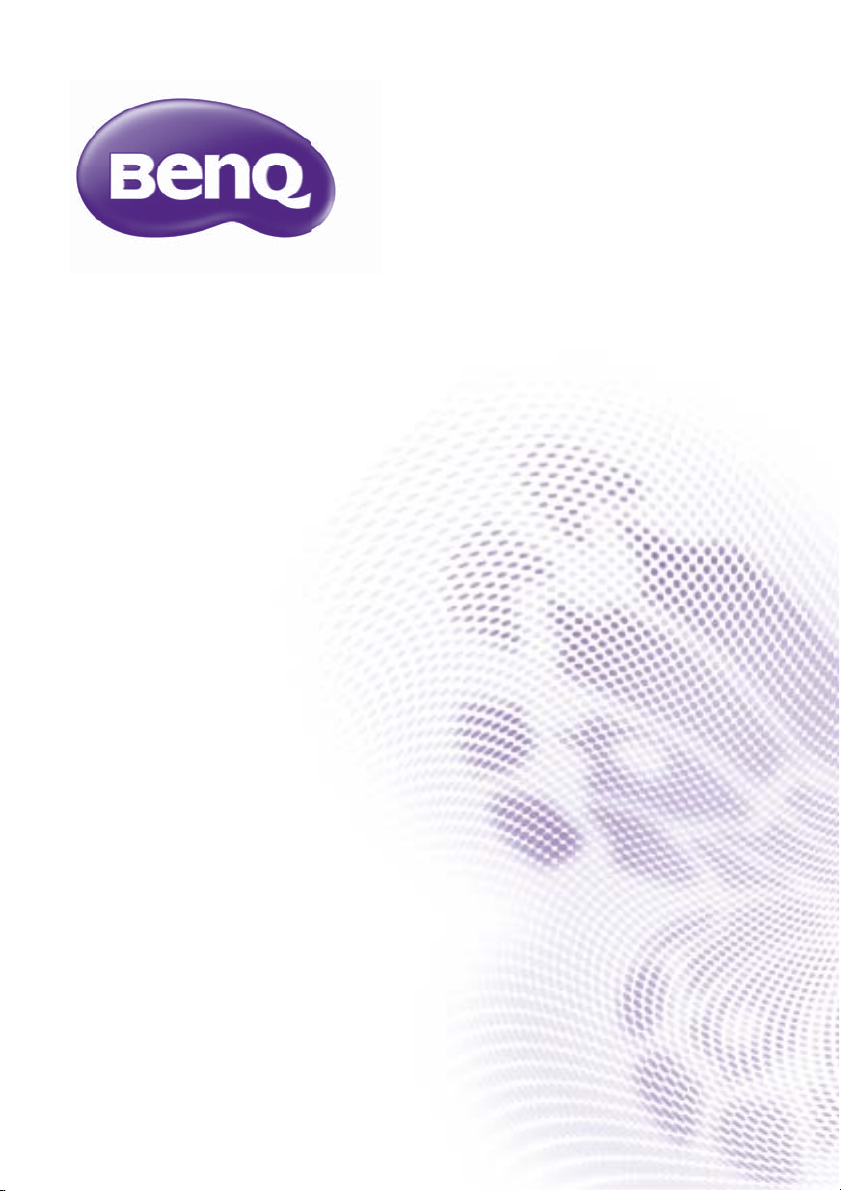
GP30
Proyektor LED Ultra Lite
Manual Pengguna
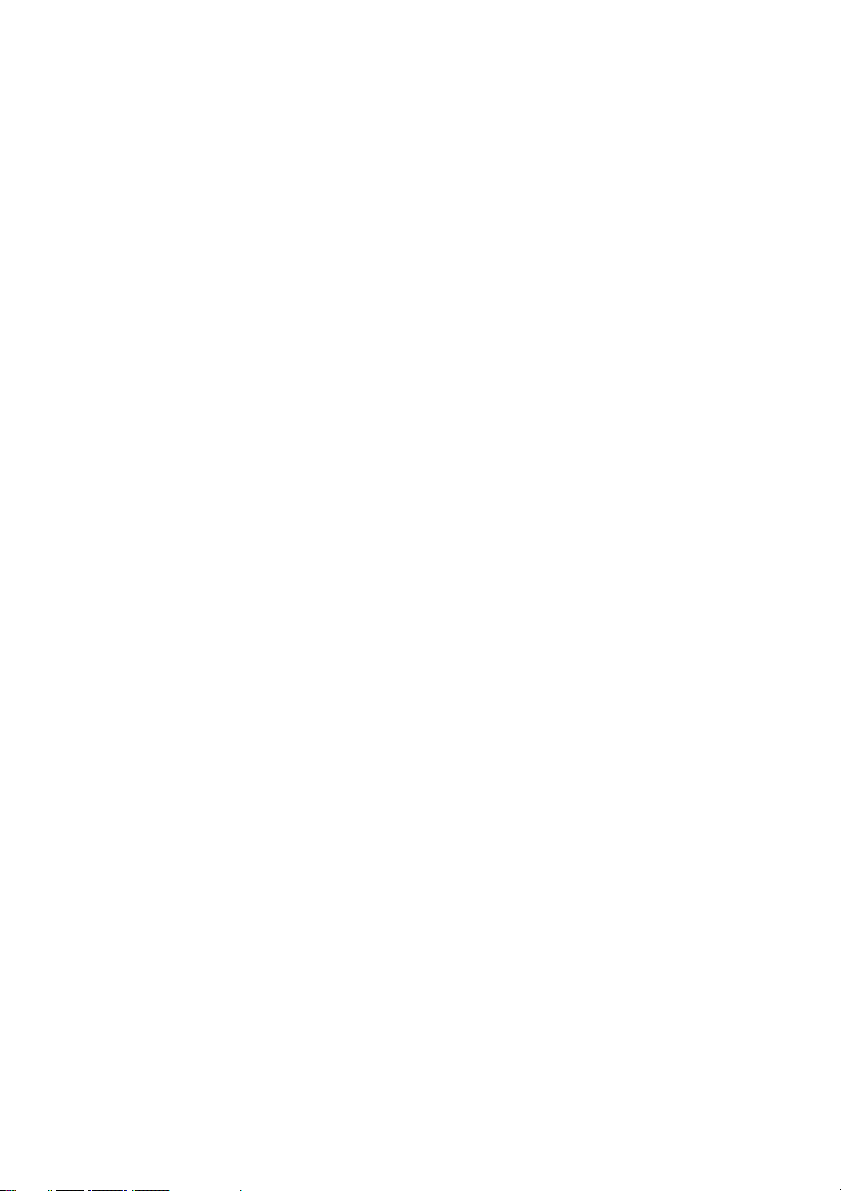
Daftar isi
Petunjuk keselamatan
penting .......................... 3
Pendahuluan ................. 6
Fitur proyektor..........................................6
Isi yang diangkut......................................... 7
Tampak luar proyektor............................8
Alat kontrol dan fungsi ............................ 9
Menempatkan
proyektor .................... 14
Mendapatkan ukuran gambar
diproyeksikan yang diinginkan ..............14
Sambungan ................. 16
Menyambung daya...................................16
Menyambung komputer.........................17
Menyambungkan perangkat
sumber Video...........................................19
Menyambung perangkat sumber
HDMI .........................................................20
Menyambung perangkat sumber
MHL............................................................21
Menyambung perangkat sumber
Video Komponen....................................22
Menyambung perangkat sumber
Video komposit .......................................23
Menyambung speaker eksternal...........24
Menyambung dengan perangkat
memori eksternal....................................25
Memutar suara melalui proyektor ......26
Operasi........................ 27
Memulai menyalakan proyektor ..........27
Memindah sinyal input............................28
Menyesuaikan gambar yang
diproyeksikan........................................... 29
Menyembunyikan gambar ..................... 30
Melindungi proyektor ............................ 31
Upgrade Firmware ................................. 33
Memilih rasio aspek................................ 33
Mengoptimalkan gambar ....................... 34
Menjalankan di tempat dengan
ketinggian yang tinggi ............................. 36
Menyesuaikan suara ............................... 36
Menampilkan gambar dengan
perangkat sumber PC dan Video ........ 38
Menggunakan menu sembul
PC/Video .................................................. 39
Menampilkan file dengan memori
internal, Kandar USB dan kartu SD.... 43
Menggunakan Streaming USB .............. 55
Menggunakan pengaliran nirkabel ....... 57
Menyiapkan Jaringan Wi-Fi ................... 69
Menggunakan menu setelan..................72
Mematikan proyektor............................78
Pemeliharaan ............. 79
Merawat proyektor................................79
Pemecahan Masalah .. 81
Spesifikasi.................... 82
Spesifikasi proyektor.............................. 82
Dimensi.....................................................83
Bagan pengaturan waktu...................... 84
Informasi Jaminan
dan Hak Cipta ............ 88
Daftar isi2

Petunjuk keselamatan penting
Proyektor Anda dirancang dan diuji untuk memenuhi syarat dengan standar keselamatan
peralatan teknologi informasi terbaru. Namun, untuk dapat menjamin penggunaan produk
ini dengan aman, akan amat penting bagi Anda mengikuti petunjuk yang disebutkan pada
pedoman manual ini dan yang diberi tanda pada produknya.
Petunjuk Keselamatan
1. Harap baca manual ini sebelum
Anda mengoperasikan proyektor
Anda. Simpanlah manual ini untuk
referensi di kemudian hari.
2. Jangan melihat langsung ke lensa
proyektor selama
pengoperasiannya. Cahaya yang
sangat kuat dapat menyebabkan sakit
pada mata.
4. Di beberapa negara voltase arus
listrik TIDAK stabil. Proyektor ini
didesain untuk beroperasi dengan
aman dalam voltase listrik sebesar
19 volt DC, tetapi dapat gagal
beroperasi jika terjadi pemadaman
listrik atau tegangan kejut sebesar
10 volt. Di daerah di mana
voltase listriknya mungkin
berfluktuasi atau mungkin
terjadi pemadaman, Anda
direkomendasikan untuk
menyambungkan proyektor
melalui penstabil daya listrik,
pengaman naik-turunnya voltase
atau sumber daya tidak
terganggu (uninterruptible
power supply – UPS).
3. Serahkan perbaikan kepada
teknisi servis ahli.
5. Jangan menghalangi lensa proyeksi
dengan benda apa pun ketika
proyektor sedang beroperasi karena
hal ini dapat menyebabkan benda
tersebut menjadi panas dan cacat atau
bahkan dapat menyebabkan
kebakaran.
Petunjuk keselamatan penting 3
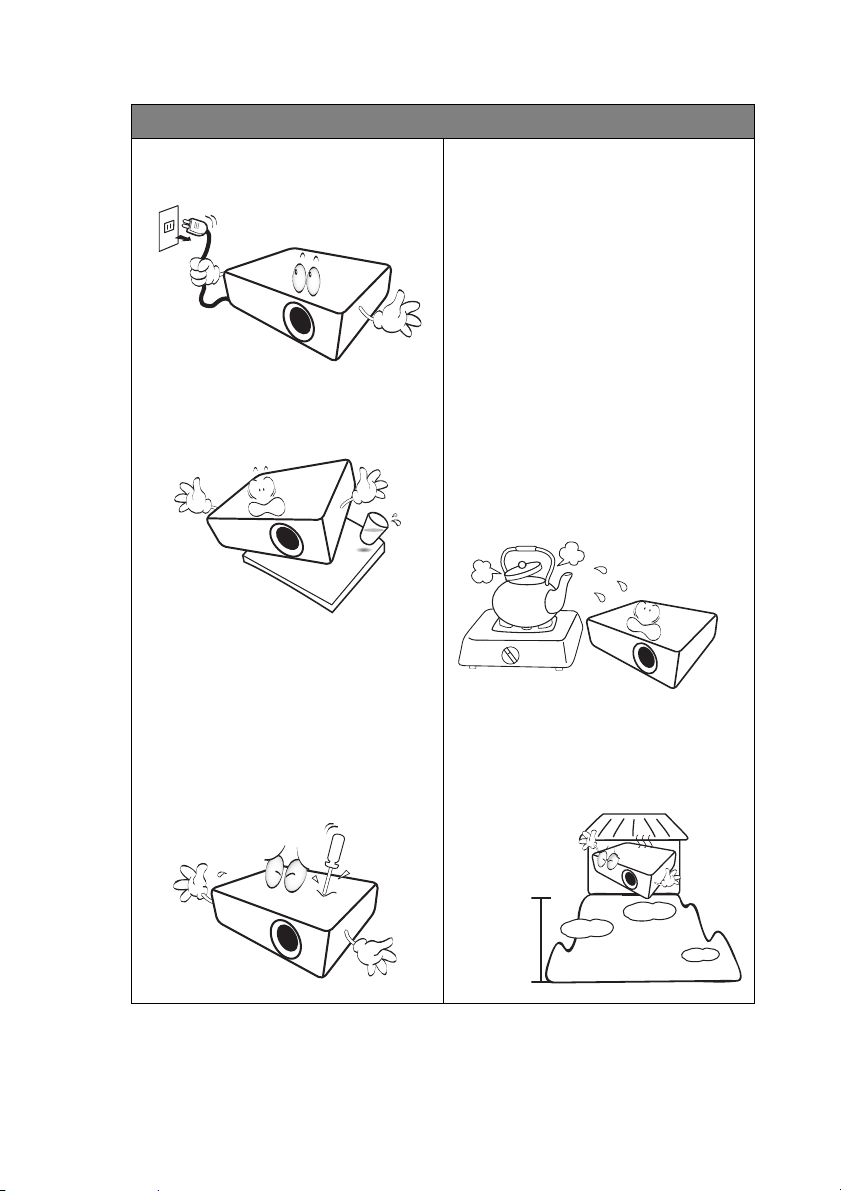
3000 m
(10000 kaki)
0 m
(0 kaki)
Petunjuk Keselamatan (Lanjutan)
6. Jangan ganti komponen elektronik
apa pun kecuali jika proyektor tidak
terhubung ke stopkontak.
7. Jangan meletakkan produk ini di
troli, penyangga atau meja yang
tidak stabil. Produk ini bisa jatuh,
dan akan dapat rusak parah.
8. Jangan berupaya membongkar
sendiri proyektor ini. Ada voltase
tinggi berbahaya di dalamnya yang
bisa menyebabkan kematian jika
Anda menyentuh komponen yang
masih beraliran listrik. Pelayanan
servis hanya cocok untuk dilakukan
oleh personil servis profesional
berpengalaman.
9. Ketika proyektor sedang
beroperasi, Anda mungkin
merasakan udara dan bau panas dari
kisi-kisi ventilasinya. Hal ini adalah
fenomena normal dan bukan
merupakan cacat produk.
10. Jangan meletakkan proyektor ini
dalam lingkungan berikut:
- Ruangan dengan ventilasi buruk atau
ruangan sempit. Diperlukan
sekurangnya jarak 50 cm dari dinding
dan aliran udara di sekitar proyektor
mengalir lancar.
- Tempat di mana temperatur bisa
menjadi sangat tinggi, seperti di dalam
mobil dengan semua jendela tertutup.
- Tempat di mana kelembapan, debu,
atau asap rokok yang berlebihan dapat
mengotori komponen optik,
memperpendek masa pakai proyektor
dan menggelapkan gambar.
- Tempat di dekat alarm yang
memancarkan cahaya
- Tempat dengan temperatur ruangan di
atas 40°C / 104°F
- Tempat dengan ketinggian lebih tinggi
dari 3000 m (10000 kaki).
Petunjuk keselamatan penting4
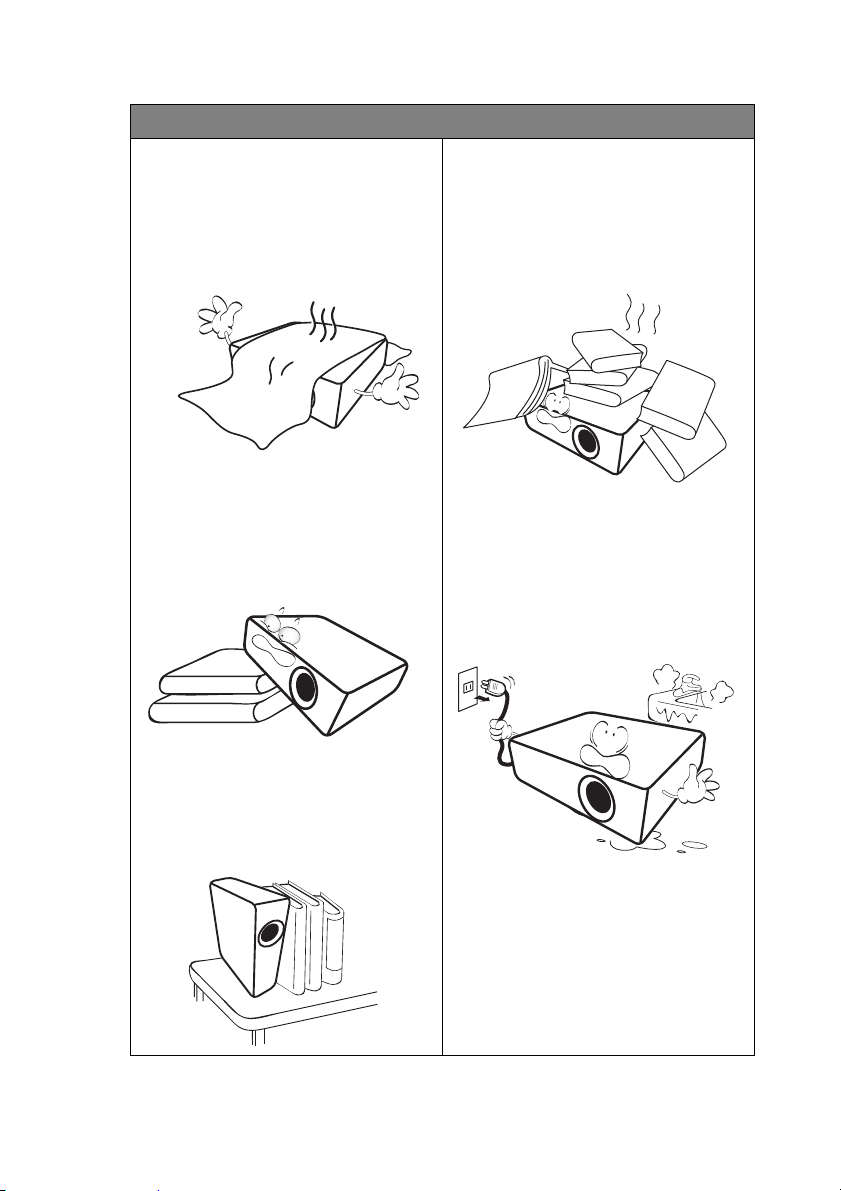
Petunjuk Keselamatan (Lanjutan)
11. Jangan menghalangi lubang ventilasi.
- Jangan meletakkan proyektor ini di atas
selimut, seprei atau permukaan lembut
lainnya.
- Jangan menutup proyektor ini dengan
kain atau bahan lainnya.
- Jangan meletakkan benda yang mudah
terbakar di dekat proyektor.
Jika lubang ventilasi benar-benar
terhalang, panas yang terlalu tinggi di
dalamnya dapat menyebabkan
kebakaran.
12. Selalu letakkan proyektor di tempat
yang rata, permukaan horizontal
selama menggunakannya.
14. Jangan menginjak proyektor atau
meletakkan benda di atasnya. Di
samping kemungkinan menyebabkan
kerusakan fisik pada proyektor,
meletakkan secara vertikal dapat
menyebabkan kecelakaan dan
kemungkinan cedera.
15. Jangan sampai ada cairan dekat atau
pada proyektor. Cairan yang
tertumpah ke dalam proyektor dapat
menyebabkan proyektor tidak dapat
beroperasi. Jika proyektor basah,
putuskan proyektor dari stopkontak
sumber daya dan hubungi BenQ agar
proyektor diservis.
13. Jangan meletakkan proyektor secara
vertikal. Jika diletakkan secara vertikal,
proyektor bisa jatuh, yang
menyebabkan cedera atau
mengakibatkan kerusakan pada
proyektor.
Petunjuk keselamatan penting 5
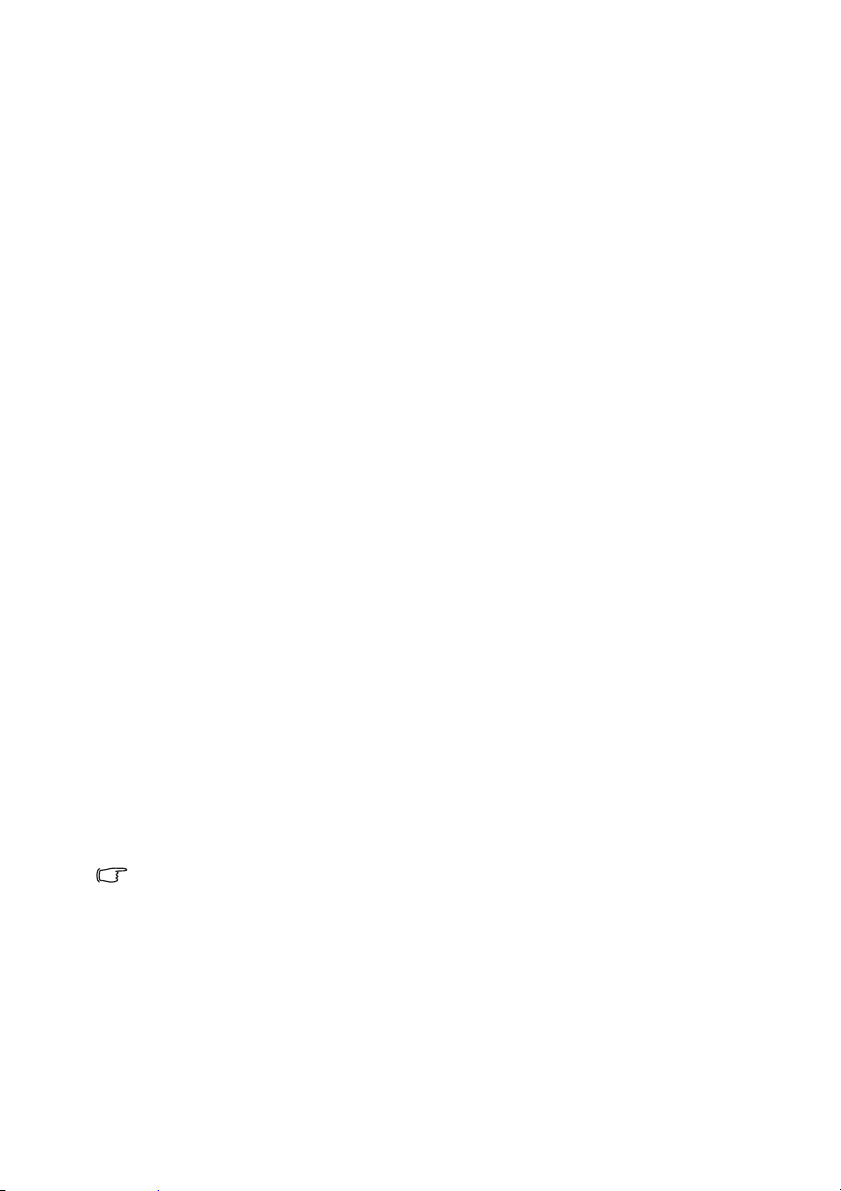
Pendahuluan
Fitur proyektor
Proyektor ini memadukan proyeksi mesin optik yang mempunyai kinerja tinggi dan desain
yang ramah pengguna untuk menghasilkan keandalan tingkat tinggi dan kemudahan
penggunaan.
Proyektor ini menyajikan fitur-fitur berikut:
• Sumber lampu LED tingkat lanjut
LED dapat tahan lama sehingga dapat memberikan masa pakai lebih lama daripada
lampu biasa.
• Adanya mesin optik dengan teknologi DLP
Resolusi WXGA dan dengan gambar cerah.
• Tampilan Nirkabel
Mendukung proyeksi nirkabel untuk PC (Windows dan MAC) serta perangkat seluler
(iOS, Android).
• Te kn o l og i SR S W O W HD
Dengan penuh arti meningkatkan mutu putar ulang audio dengan bass yang
mendalam serta kejernihan frekuensi tinggi untuk memperoleh detail yang
jernih.
• Dengan bermacam-macam fitur berguna
Mendukung pemutar iPhone/iPad, pemutar multimedia, penampil doukmen, memori
internal, kartu SD, kandar flash USB dan tampilan USB.
• Mudah dibawa
Proyektor berukuran kecil dan ringan, sehingga membuatnya bermanfaat untuk
melakukan perjalanan kegiatan bisnis dan kegiatan di waktu luang.
Anda dapat melihat dokumen, video dan foto dimana pun.
• Ada banyak port input
Banyaknya port input termasuk untuk PC, AV, HDMI/MHL, USB dan kartu SD yang
dapat memberikan sambungan flkesibel dengan perangkat periferal.
• Output & input audio
Dilengkapi speaker 3W x 2 dengan port input jack RCA & mini serta port output jack
telepon.
• Item menu yang menyenangkan
Menu yang mudah dipelajari dan mudah digunakan untuk semua tipe input, sehingga
membuat proyektor mudah digunakan.
• Kecerahan kentara dari gambar yang diproyeksikan akan bervariasi bergantung pada kondisi
pencahayaan sekitarnya, sinyal input yang dipilih, pengaturan kontras/kecerahan, dan secara
langsung berbanding lurus dengan jarak proyeksi.
• Tingkat terangnya lampu akan menurun dari waktu ke waktu dan mungkin bervariasi sesuai
spesifikasi pabrikan lampu. Ini adalah normal dan merupakan perilaku yang sudah diduga.
™
6
Pendahuluan

Isi yang diangkut
Q
e
Buka kardus dengan hati-hati dan pastikan bahwa Anda mendapatkan semua item yang
ditunjukkan di bawah ini. Jika ada item berikut ini yang kurang, hubungi tempat pembelian.
Aksesori standar
Aksesori yang disertakan sesuai dengan wilayah Anda, dan mungkin berbeda dengan aksesori
sepeti yang tampak pada gambar.
*Kartu jaminan hanya disertakan di beberapa wilayah tertentu. Harap cari keterangan dari
penyalur Anda untuk mendapatkan keterangan terinci.
Proyektor Kabel daya Kabel VGA
Mini Projector
uick Start Guid
Panduan start singkat Kartu jaminan* Kabel MHL
Tarik tab sebelum
menggunakan remote
control.
Remote control dengan
Dongle Wi-Fi
baterai
Manual pengguna dan manual dongle nirkabel ada di dalam memori internal proyektor ini.
Anda dapat melihat manual pengguna langsung pada "Layar awal/Memori internal/
Dokumen" lewat proyektor atau menggunakan kabel USB untuk menyambung PC/
notebook dan perangkat proyektor lalu tentukan "Layar awal/Streaming USB/Transfer File
USB". Sementara itu, perangkat proyektor akan diperlakukan sebagai penyimpanan
exkternal dan Anda dapat mengakses manual pengguna dan manual dongle nirkabel lewat
PC/Notebook.
Pendahuluan
7
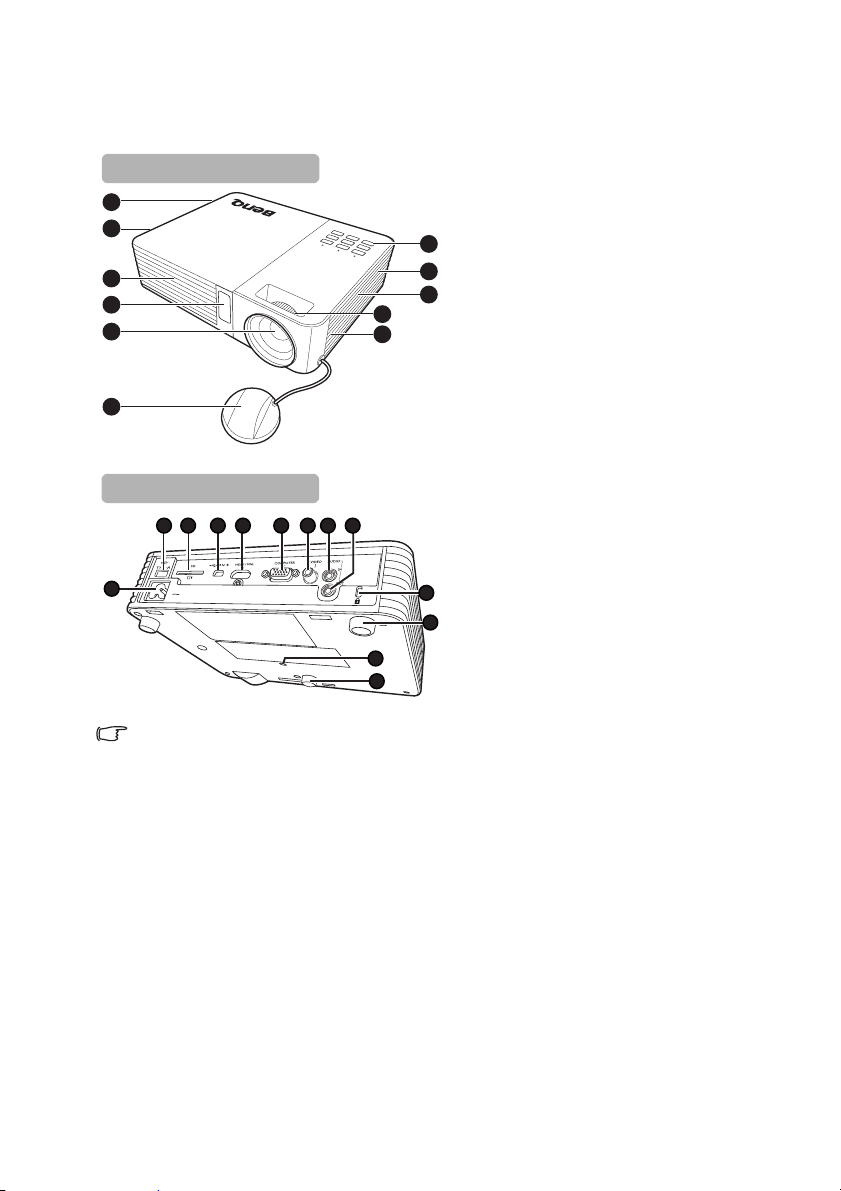
Tampak luar proyektor
3
4
1
2
5
6
3
1
2
7
8
Sisi depan/atas
10
11912
13 14 15 16 17
18
19
20
19
Sisi belakang/bawah
1. Ventilasi (pemasukan udara dingin)
2. Speaker Internal
3. Ventilasi (pembuangan udara panas)
4. Sensor remote Inframerah depan
5. Lensa kamera proyeksi
6. Tutup lensa
7. Panel kontrol eksternal
(Lihat "Proyektor" pada halaman 9
untuk mendapatkan rinciannya.)
8. Cincin fokus
9. Jack daya AC
10. Jack USB tipe A
11. Slot kartu SD
12. Jack USB mini-B
13. Jack input HDMI / MHL
14. Jack input sinyal RGB (PC)/
Komponen Video (YPbPr/YCbCr)
15. Jack input Video
16. Jek masukan audio
17. Jack output Audio
18. Slot kunci anti maling Kensington
19. Sesuaikan kaki
20. Soket tripod
Jangan menghalangi lubang ventilasi. Dengan menghalangi lubang ventilasi dapat menyebabkan
proyektor Anda terlalu panas dan kemungkinan bisa menyebabkan gagal berfungsi.
8
Pendahuluan
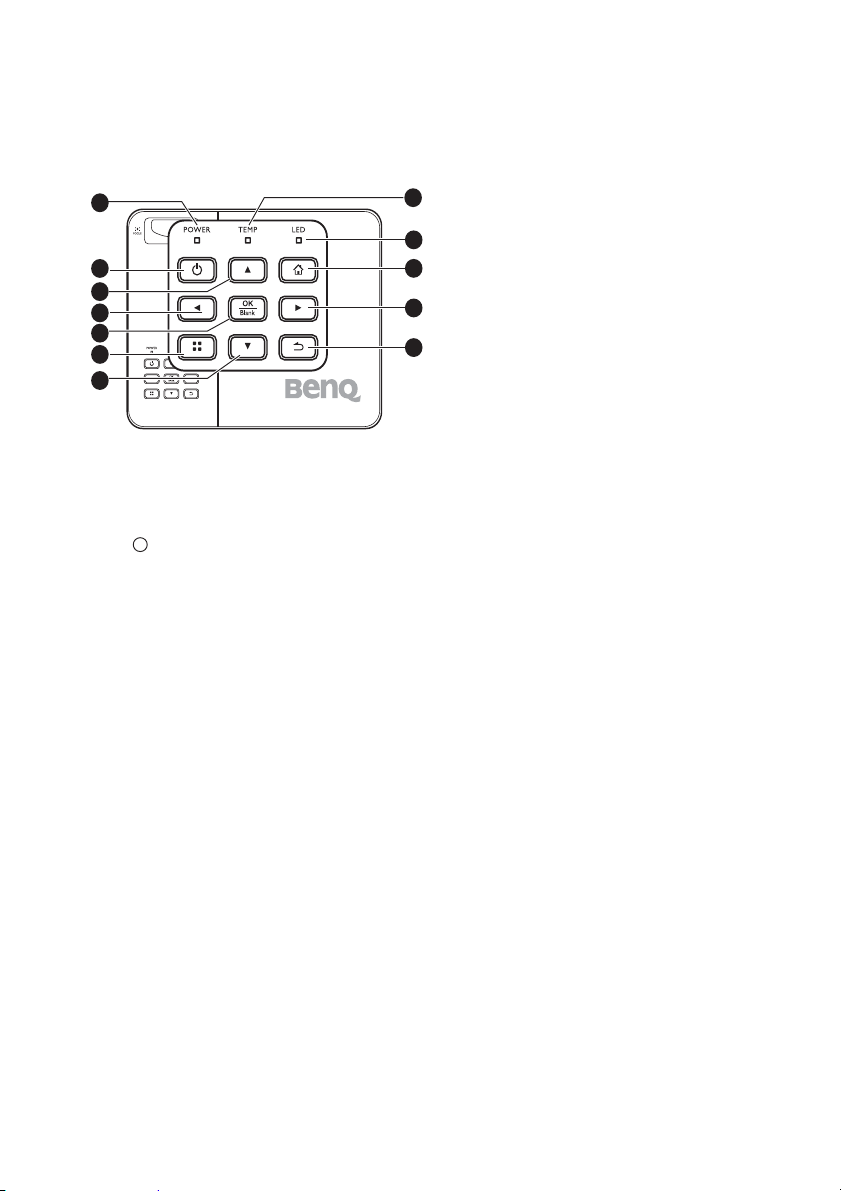
Alat kontrol dan fungsi
I
I
Proyektor
1
2
3
4
5
6
7
1. POWER (Cahaya indikator DAYA)
Menyala atau bercahaya ketika proyektor
bekerja.
2. Daya
Hidupkan/matikan proyektor antara mode
siaga dengan aktif.
Lihat "Memulai menyalakan proyektor"
pada halaman 27 dan "Mematikan
proyektor" pada halaman 78 untuk
rinciannya.
3. Keraskan/tombol keraskan volume
Ketika menu On-Screen Display (OSD)
aktif:
- Jelajahi ke atas untuk memilih item menu
yang diinginkan.
- Buat pengaturan. (misal, keystone
manual...)
Ketika menu On-Screen Display (OSD)
non-aktif:
- Besarkan kerasnya volume suara.
8
9
10
11
12
4. Tombol kiri
Ketika menu On-Screen Display (OSD)
aktif:
- Jelajahi di bagian kiri untuk memilih item
menu yang diinginkan.
- Buat pengaturan. (misal, kecerahan,
kontras...)
Ketika menu On-Screen Display (OSD)
non-aktif: Gunakan hanya kartu SD,
memori internal dan Kandar USB)
- Putar file video dan audio sebelumnya.
- Tekan agak lama gulung-balik file video
dan audio.
5. OK/Blank
Tekan sebentar:
- Memberikan konfirmasi fungsi dipilih
ketika suatu menu ditampilkan.
- Putar atau jeda video, musik, tampilan
slide foto. Gunakan hanya kartu SD,
memori internal dan Kandar USB)
Tekan lama (3 cdetik):
Hidupkan/Matikan Kosong.
6. Menu
Nyalakan menu setelan Sembul.
7. Kecilkan/tombol kecilkan volume
Ketika menu On-Screen Display (OSD)
aktif:
- Jelajahi ke bawah untuk memilih item
menu yang diinginkan.
- Buat pengaturan. (misal, keystone
manual...)
Ketika menu On-Screen Display (OSD)
non-aktif:
- Kurangi kerasnya volume suara.
Pendahuluan
9

8. TEMP (Cahaya indikator SUHU)
Menyala merah jika suhu proyektor terlalu
tinggi.
9. LED cahaya indikator
Menunjukkan status asal cahaya. Menyala
atau berkedip apabila terjadi masalah
dengan asal cahaya.
10. Awal
Langsung kembali ke layar awal dari tinggi
terendah OSD.
Keluar dari pesan aplikasi/sembul lalu
kembali langsung ke layar awal.
11. Tombol kanan
Ketika menu On-Screen Display (OSD)
aktif:
- Jelajahi di bagian kanan untuk memilih
item menu yang diinginkan.
- Buat pengaturan. (misal, kecerahan,
kontras...)
Ketika menu On-Screen Display (OSD)
non-aktif: Gunakan hanya kartu SD,
memori internal dan Kandar USB)
- Putar file video dan audio selanjutnya.
- Tekan agak lama maju cepat file video dan
audio.
12. Kembali
Kmbali ke menu OSD sebelumnya, keluar
lalu simpan setelan menu.
10
Fungsi alas tombol tidak ada ketika sumber MHL dipilih. Ketika menggunakan MHL sebagai
sumber masukan, gunakan remote control atau perangkat MHL Anda untuk menjalankannya.
Pendahuluan

1
2
3
5
7
9
4
6
8
14
13
12
11
10
16
17
18
19
15
I
I
Remote control
1. DAYA
Hidupkan/matikan proyektor antara siaga
dengan aktif. Lihat "Memulai menyalakan
proyektor" pada halaman 27 dan
"Mematikan proyektor" pada halaman 78
untuk rinciannya.
2. Diam
Hidupkan/matikan audio proyektor.
3. Tombol Keraskan
Ketika menu On-Screen Display (OSD)
aktif:
- Jelajahi ke atas untuk memilih item menu
yang diinginkan.
- Buat pengaturan. (misal, keystone
manual...)
Ketika menu On-Screen Display (OSD)
non-aktif:
- Besarkan kerasnya volume proyektor.
4. Tombol kiri
Ketika menu On-Screen Display (OSD)
aktif:
- Jelajahi di bagian kiri untuk memilih item
menu yang diinginkan.
- Buat pengaturan. (misal, kecerahan,
kontras...)
Ketika menu On-Screen Display (OSD)
non-aktif: (Gunakan hanya kartu SD,
memori internal dan Kandar USB)
- Putar video, musik, tampilan slide foto
atau file dokumen sebelumnya.
- Tekan agak lama gulung-balik file video
dan audio.
5. Tombol kecilkan
Ketika menu On-Screen Display (OSD)
aktif:
- Jelajahi ke bawah untuk memilih item
menu yang diinginkan.
- Buat pengaturan. (misal, keystone
manual...)
Ketika menu On-Screen Display (OSD)
non-aktif:
- Kurangi kerasnya volume proyektor.
6. Menu
Nyalakan atau matikan menu setelan
Sembul.
7. Awal
Langsung kembali ke layar awal dari tinggi
terendah OSD.
Keluar dari pesan aplikasi/sembul lalu
kembali langsung ke layar awal.
8. Sebelum
Putar video, audio, tampilan slide foto
atau file dokumen sebelumnya. (Gunakan
hanya kartu SD, memori internal dan
Kandar USB serta MHL)
9. Putar
Putar atau jeda video, musik atau
tampilan slide foto. (Gunakan hanya kartu
SD, memori internal dan Kandar USB
serta MHL)
Pendahuluan
11
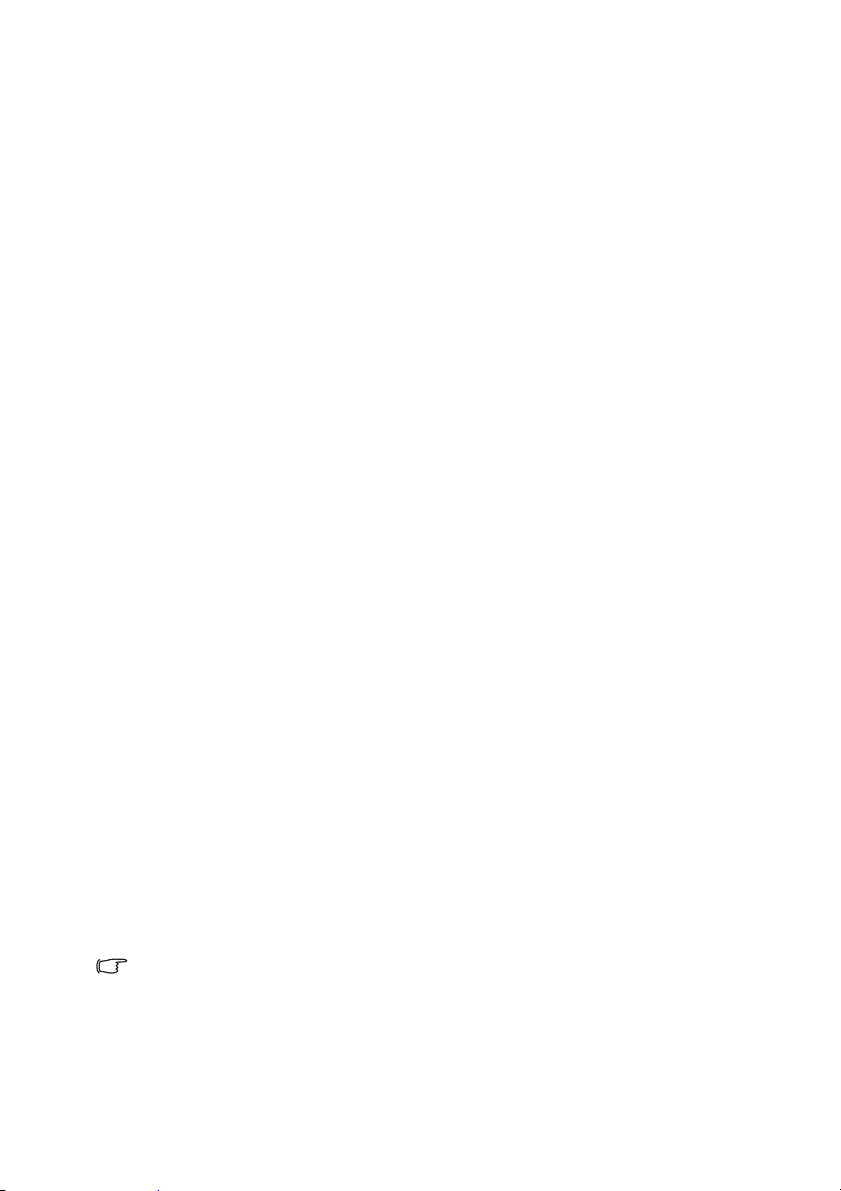
10. Gulung-balik
Gulung-balik file video dan audio.
(Gunakan hanya kartu SD, memori internal
dan Kandar USB serta MHL)
11. Auto
Dengan sendirinya dapat menetapkan
pengaturan waktu gambar terbaik pada
gambar komputer yang diperlihatkan. Lihat
"Menyesuaikan gambar secara otomatis"
pada halaman 29 untuk rinciannya.
12. Tombol keraskan volume suara
Besarkan kerasnya volume suara.
13. Tombol kecilkan volume suara
Kurangi kerasnya volume suara.
14. Tombol kanan
Ketika menu On-Screen Display (OSD)
aktif:
- Jelajahi di bagian kanan untuk memilih
item menu yang diinginkan.
- Buat pengaturan. (misal, kecerahan,
kontras...)
Ketika menu On-Screen Display (OSD)
non-aktif: (Gunakan hanya kartu SD,
memori internal dan Kandar USB)
- Putar video, musik, tampilan slide foto
atau file dokumen berikutnya.
- Tekan agak lama maju cepat file video dan
audio.
15. OK/Blank
Tekan sebentar:
- Memberikan konfirmasi fungsi dipilih
ketika suatu menu ditampilkan.
- Putar atau jeda video, musik atau
tampilan slide foto. (Gunakan hanya kartu
SD, memori internal dan Kandar USB)
Tekan lama (3 detik):
- Hidupkan/matikan Kosong. Lihat
"Menyembunyikan gambar" pada halaman
30 untuk rinciannya.
16. Kembali
Kembali ke tingkat atas OSD.
Tutup menu setelan sembul pada OSD.
Kembali ke layar awal.
Tinggalkan aplikasi kini pada OSD.
17. Berikut
Putar video, audio, tampilan slide foto
atau file dokumen berikutnya. (Gunakan
hanya kartu SD, memori internal dan
Kandar USB serta MHL)
18. Maju-cepat
File video dan audio maju cepat.
(Gunakan hanya kartu SD, memori
internal dan Kandar USB serta MHL)
19. Jeda
Jeda file video dan audio. (Gunakan hanya
kartu SD, memori internal dan Kandar
USB serta MHL)
12
Fungsi remote control tertentu kemungkinan tidak berfungsi pada pengoperasian MHL karena
perangkat MHL ini sedang digunakan yang tidak mendukung semua fungsi. Periksa pertangkat
MHL Anda untuk mengetahui fungsi yang ada.
Pendahuluan
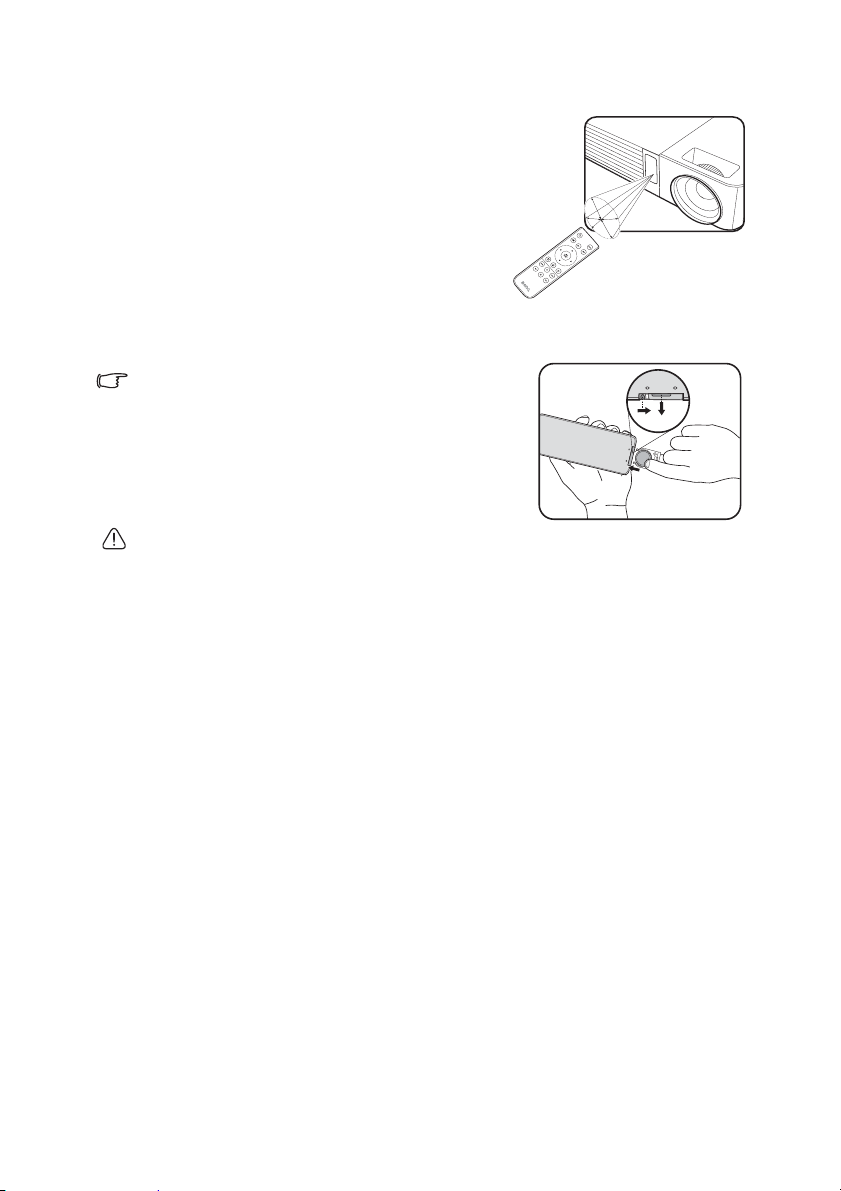
Jangkauan efektif remote control
K
i
r
a
-
k
i
r
a
1
5
°
Sensor inframerah (IR) remote control terletak di
bagian depan proyektor. Agar berfungsi dengan
benar, remote control harus dipegang dalam sudut
15 derajat tegak lurus ke arah sensor infra merah
(IR) remote control proyektor. Jarak antara remote
control dan sensor tidak boleh lebih dari 7 meter
(~ 23 kaki).
Pastikan tidak ada penghalang antara remote control
dan sensor IR pada proyektor yang mungkin
menghambat sinar inframerah.
Mengganti baterai remote control
1. Copot penahan baterai.
Harap ikuti petunjuk sesuai gambar. Dorong dan tahan
lengan pengunci ketika mencopot penahan baterai.
2. Masukkan baterai baru di tempat tersebut.
Perhatikan bahwa kutub positif harus menghadap
ke luar.
3. Dorong penahan baterai ke dalam remote
control.
• Hindari panas dan kelembapan yang berlebihan.
• Salah meletakkan baterai dapat mengakibatkan kerusakan pada baterai.
• Ganti baterai hanya dengan tipe yang sama atau ekuivalen yang direkomendasikan oleh
pabrik baterainya.
• Buang baterai bekas sesuai petunjuk pabrik.
• Jangan sekali-kali membuang baterai ke dalam api. Akan sangat berbahaya dengan
terjadinya letusan.
• Jika baterai sudah mati atau jika Anda tidak akan menggunakan remote control untuk
waktu yang lama, lepaskan baterai untuk mencegah kerusakan pada remote control karena
kemungkinan kebocoran baterai.
Pendahuluan
13
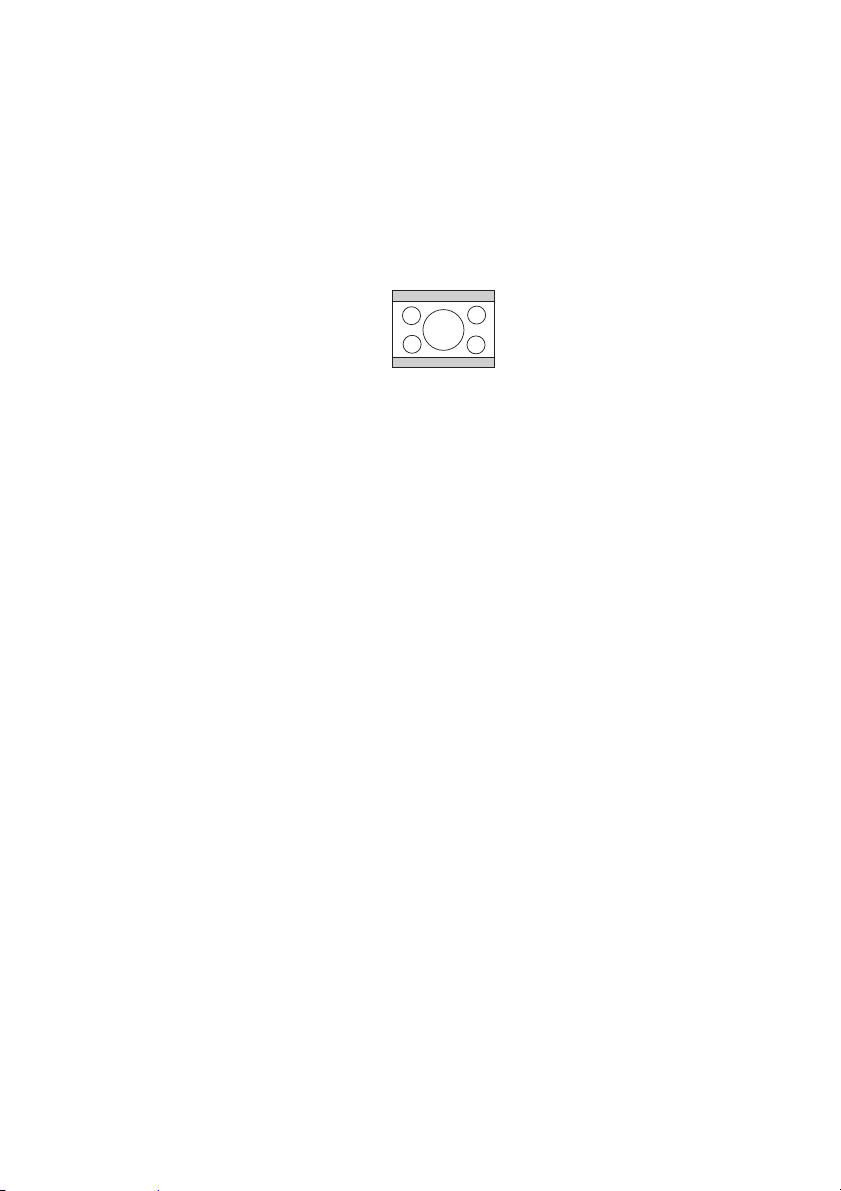
Menempatkan proyektor
Mendapatkan ukuran gambar diproyeksikan yang diinginkan
Jarak dari lensa kamera proyektor dengan layar, setelan zoom (jika ada), dan format video
setiap faktor pada ukuran gambar yang diproyeksikan.
16:10 adalah rasio aspek asli proyektor ini.
gambar aspek 16:10 diskalakan menjadi area
tampilan aspek 4:3
Proyektor sebaiknya selalu diletakkan pada tingkat horizontal (seperti rata di atas meja),
dan ditempatkan langsung tegaklurus (90° pada persegi dengan sudut tegak) dengan bagian
tengah horizontal layar. Hal ini akan mencegah perubahan gambar yang disebabkan oleh
proyeksi sudut (atau memproyeksikan pada permukaan bersudut).
Proyektor digital modern tidak langsung memproyeksikan ke depan (seperti yang dilakukan
gelondongan film proyektor lama). Sebagai gantinya, proyektor digital dirancang untuk
memproyeksikan dengan sudut agak ke atas di atas bidang horizontal proyektor. Hal
demikian dilakukan sehingga semuanya dapat dengan cepat diletakkan pada suatu meja dan
akan memproyeksikan ke depan dan ke atas pada layar yang ditempatkan sehingga ujung
bagian bawah layar ada di atas tinggi meja (dan setiap orang di dalam ruangan tersebut dapat
melihat layar).
Jika proyektor ditempatkan menjauh dari layar, maka ukuran gambar yang diproyeksikan
akan naik dan ofset vertikal juga naik yang sebanding.
Ketika menetapkan posisi layar dan proyektor, Anda harus meminta ukuran gambar yang
diproyeksikan dan dimensi ofset vertikal yang langsung sebanding dengan jarak proyeksinya.
BenQ telah dilengkapi dengan suatu meja berukuran layar untuk membantu Anda
menetapkan lokasi ideal untuk proyektor Anda. Rujuk "Dimensi proyeksi" pada halaman 15
untuk proyektor Anda. Ada dua ukuran yang harus dipertimbangkan, yaitu jarak horizontal
tegak lurus dari bagian tengah layar (jarak proyeksi), dan tinggi ofset vertikal proyektor dari
bagian ujung horizontal layar (ofset).
14
Menempatkan proyektor
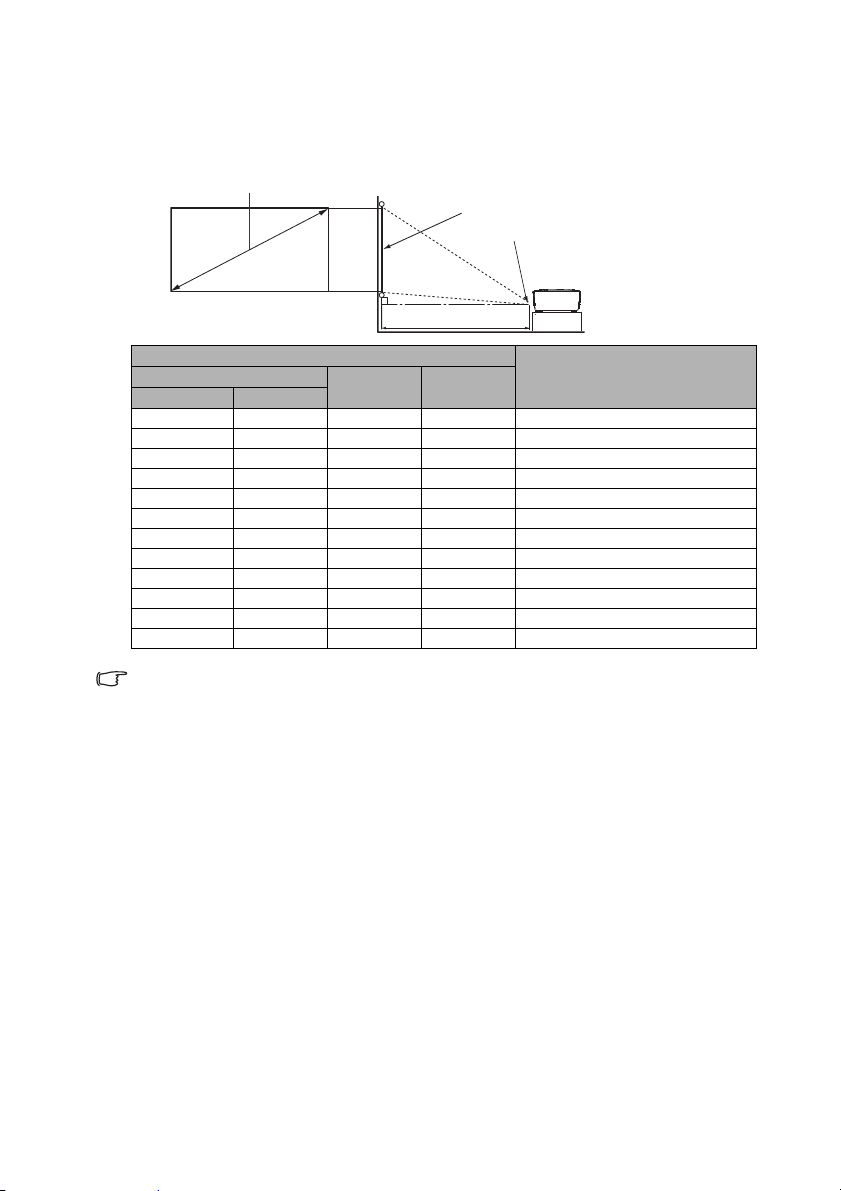
Dimensi proyeksi
1280:800 diagonal layar
Jarak proyeksi
Bagian tengah lensa kamera
Layar
Lihat "Dimensi" pada halaman 83 untuk mengetahui pusat dimensi lensa proyektor ini
sebelum menghitung posisi yang tepat.
Ukuran layar
Inci mm
30 762 646 404 750
40 1016 862 538 1000
50 1270 1077 673 1250
60 1524 1292 808 1500
80 2032 1723 1077 2000
100 2540 2154 1346 2500
120 3048 2585 1615 3000
150 3810 3231 2019 3750
200 5080 4308 2692 5000
220 5588 4739 2962 5500
250 6350 5385 3365 6250
300 7620 6462 4039 7500
L (mm) T (mm)
Jarak proyeksi (mm)Diagonal
Semua pengukuran adalah secara perkiraan dan bervariasi dengan ukuran sesungguhnya. BenQ
merekomendasikan bahwa jika Anda bermaksud memasang proyektor secara permanen, Anda
seharusnya menguji ukuran dan jarak proyeksi secara fisik menggunakan proyektor yang
sesungguhnya berada di tempat itu sebelum Anda memasangnya secara permanen, untuk
mempertimbangkan karakteristik optik proyektor ini. Hal ini akan membantu Anda
menentukan posisi pemasangan yang tepat sehingga proyektor sangat sesuai dengan tempat
pemasangan Anda.
Menempatkan proyektor
15
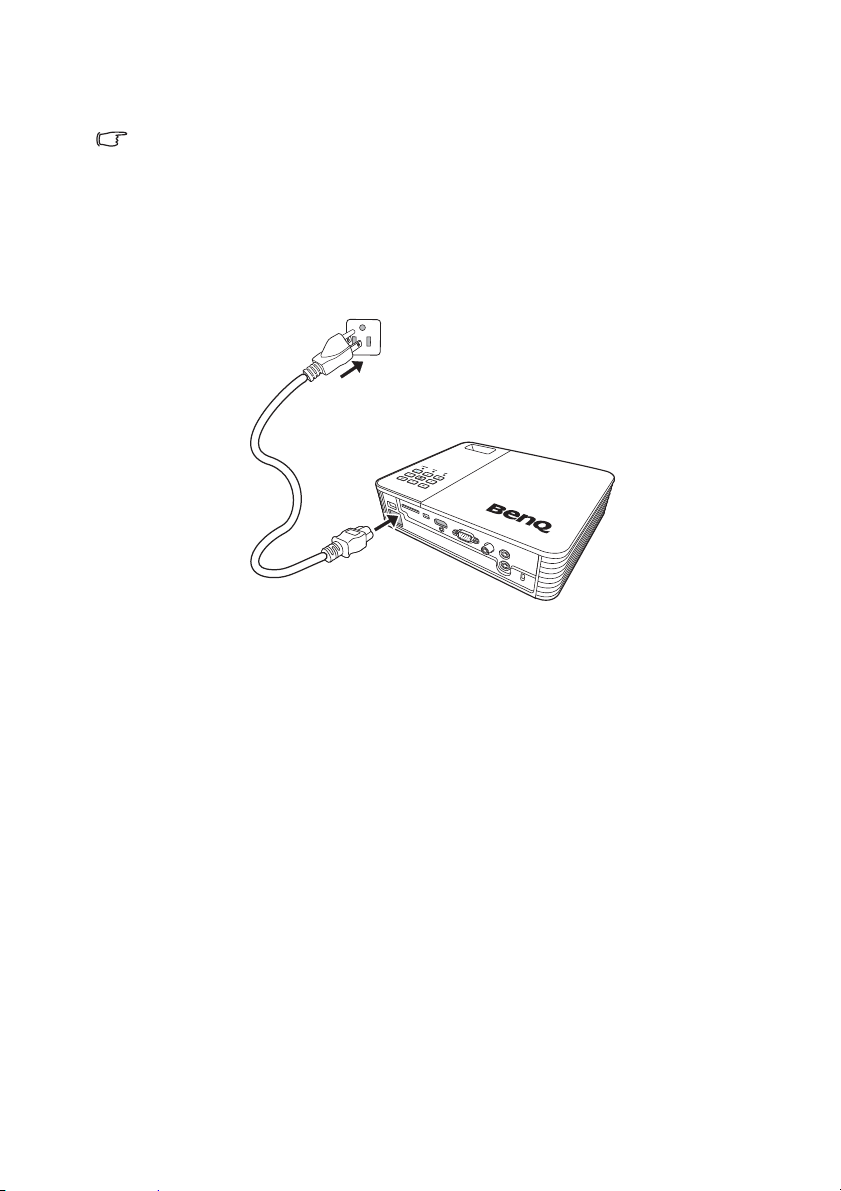
Sambungan
Dalam sambungan yang tampak di bawah, beberapa kabel mungkin tidak disertakan dengan
proyektor (lihat "Isi yang diangkut" pada halaman 7). Kabel tersebut dapat dibeli di toko
elektronik.
Menyambung daya
1. Masukkan satu ujung kabel daya yang diberikan pada terminal IN AC.
2. Masukkan steker kabel daya ke dalam stop kontak di dinding. Periksa untuk
mengetahui indikator LED daya pada proyektor menyala oranye ketika menggunakan
adaptor AC.
16
Sambungan
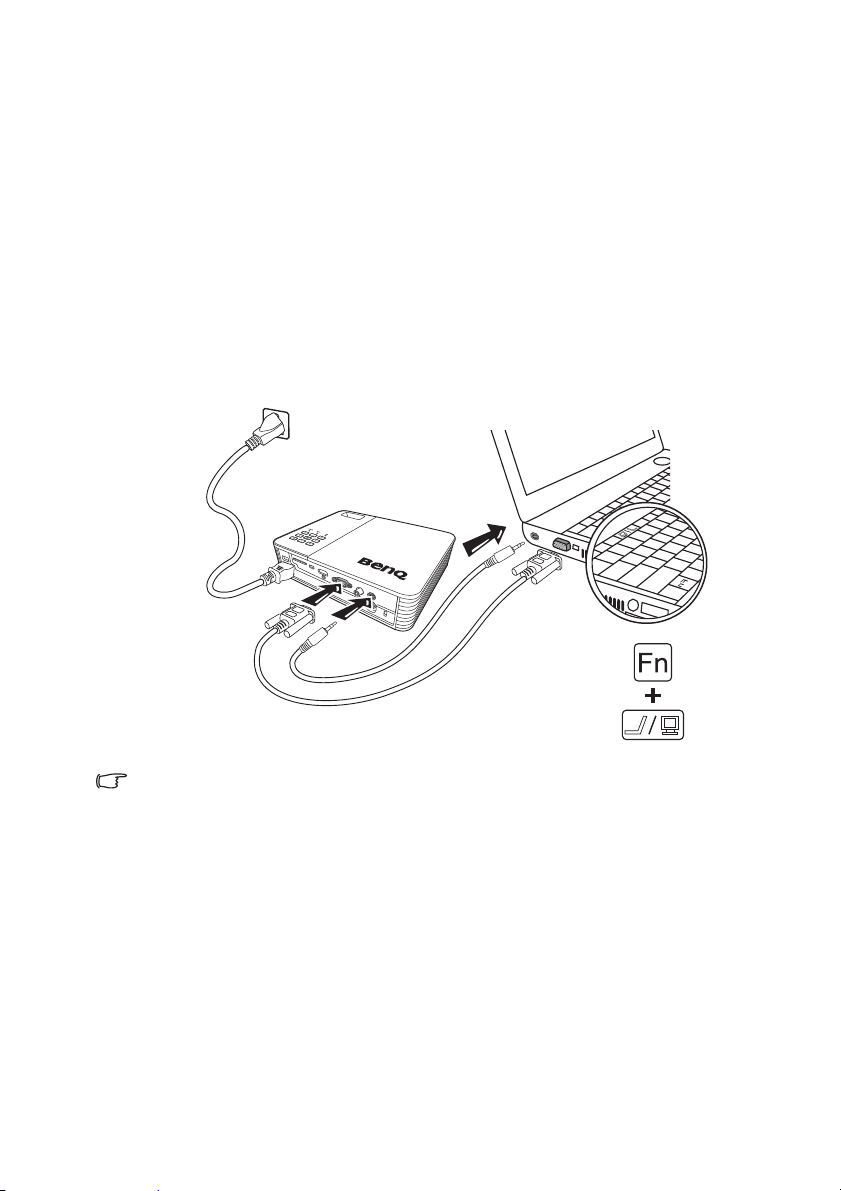
Menyambung komputer
Komputer notebook atau desktop
Kabel VGA
Kabel
Audio
Proyektor ini menyediakan soket input VGA yang memungkinkan Anda menyambungkan
yang kompatibel komputer IBM
menyambungkan komputer Macintosh versi lama.
Untuk menyambungkan proyektor dengan notebook atau
komputer desktop:
• Menggunakan kabel VGA
1. Gunakan kabel VGA yang diberikan lalu sambungkan satu ujungnya dengan soket
output D-Sub pada komputer.
2. Sambungkan ujung lain kabel VGA dengan soket COMPUTER pada proyektor.
3. Jka Anda ingin menggunakan speaker proyektor, gunakan kabel audio yang sesuai lalu
sambungkan satu ujung kabel dengan soket output audio pada komputer, dan ujung
lainnya dengan soket input audio pada proyektor.
®
dan Macintosh®. Adaptor Mac diperlukan jika Anda
Banyak notebook tidak mengaktifkan port video eksternalnya ketika disambungkan ke
proyektor. Biasanya kombo tombol seperti tombol FN + F3 atau CRT/LCD mengaktifkan/
menonaktifkan tampilan eksternal. Temukan tombol fungsi yang berlabel CRT/LCD atau
tombol fungsi dengan simbol monitor di notebook. Tekan tombol FN dan tombol fungsi berlabel
tersebut bersama-sama. Lihat dokumentasi notebook untuk menemukan kombinasi tombol
notebook Anda.
Sambungan
17
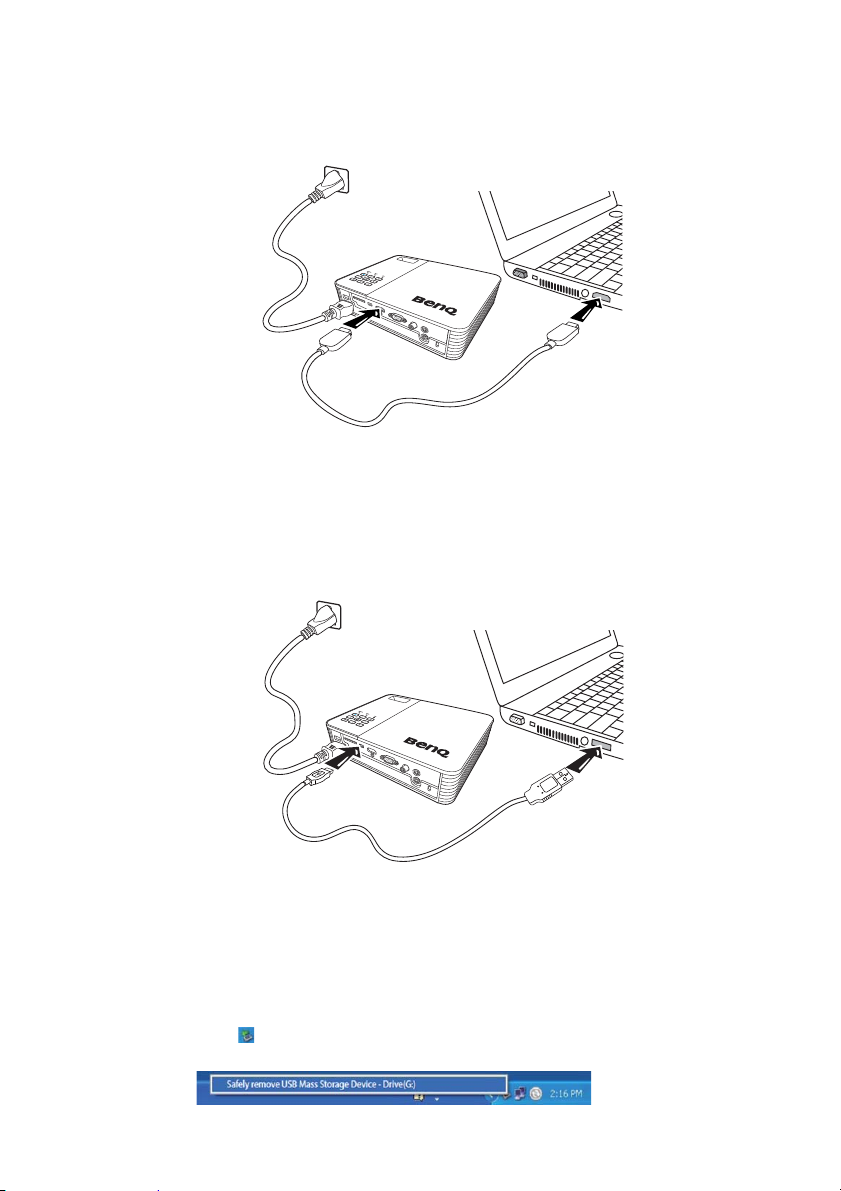
• Menggunakan kabel HDMI
1. Gunakan kabel HDMI lalu sambungkan satu ujungnya dengan jack output HDMI pada
komputer.
2. Sambungkan ujung lain kabel HDMI dengan jack HDMI pada proyektor.
• Menggunakan kabel USB
1. Gunakan kabel USB lalu sambungkan ujung tipe A dengan jack output USB pada
komputer.
2. Sambungkan ujung tipe mini-B pada kabel USB dengan jack USB mini-B pada
proyektor. Saat Anda sambungkan proyektor dengan komputer, Anda dapat
menampilkan gambar komputer atau memindahkan file dari komputer Anda ke
memori internal pada proyektor.
18
3. Jika Anda pilih Tampilan USB, ikuti lebih dahulu pesan pada gambar untuk menginstal
kandar USB di komputer Anda.
4. Jika Anda pilih Transfer File USB, pergi ke My Computer atau Windows Explorer
untuk mengakses file di proyektor. Proyektor muncul sebagai Cakram Dapat
Dipindahkan. Pindahkan file dari komputer Anda ke proyektor dengan menyeret lalu
menjatuhkan atau menyalin lalu menempelkannya.
Untuk memutus proyektor dari komputer:
i. Klik pada Bilah Tugas Windows.
ii. Klik pesan sembul.
Sambungan
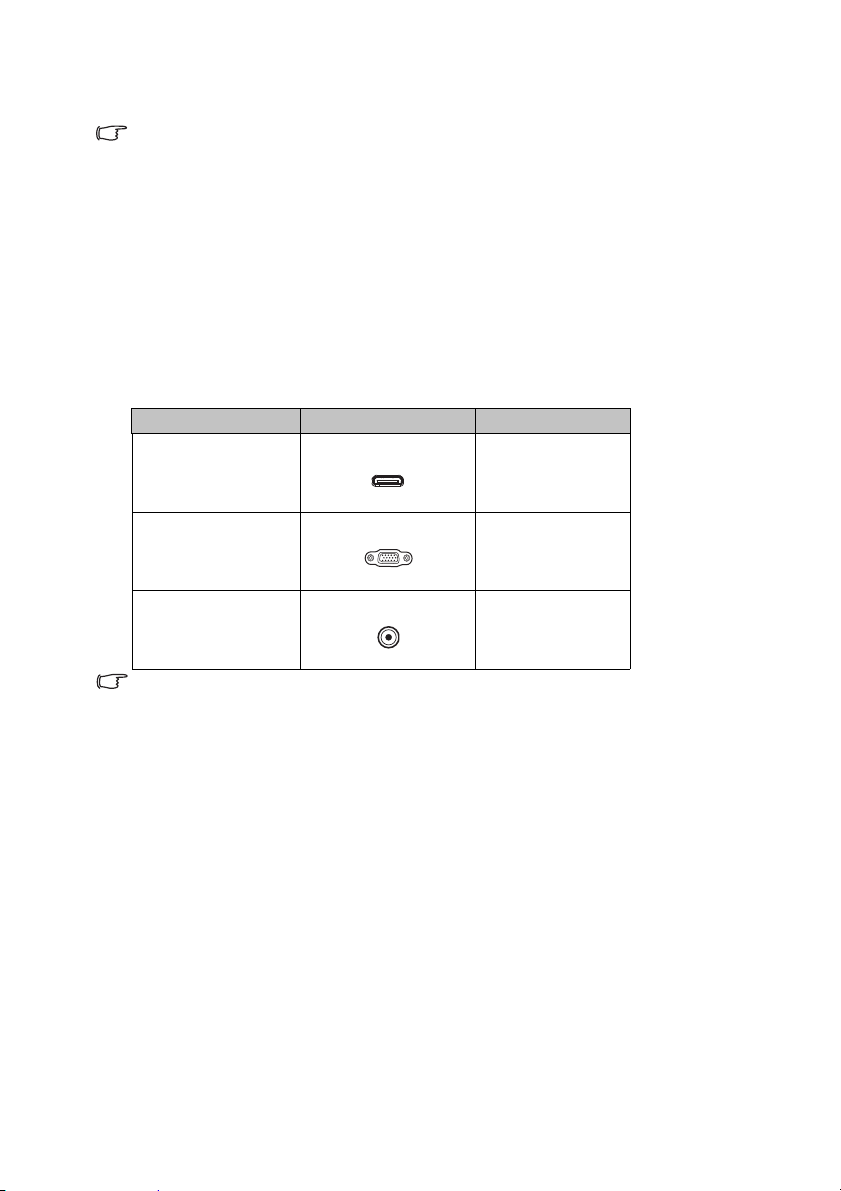
iii. Lepaskan kabel USB hanya bila pesan menyatakan bahwa sudah aman untuk
mencopot perangkat keras.
• Jangan lepaskan kabel USB saat file sedang disalin, karena hal ini dapat menyebabkan
kehilangan atau rusaknya data di proyektor.
• Sambungan tidak akan ada akhirnya jika Anda punya file proyektor terbuka pada komputer.
Tutup semua file proyektor lalu coba lagi.
• Versi lain pada Windows bekerja dengan cara yang sama. Ikuti prosedur yang benar untuk
melepas perangkat USB dari komputer dengan aman untuk versi Windows Anda.
Menyambungkan perangkat sumber Video
Anda hanya perlu menyambungkan proyektor dengan perangkat sumber Video
menggunakan salah satu metode penyambungan di atas, akan tetapi masing-masing
memberikan tingkat mutu video yang berbeda. Metode yang Anda tentukan akan
merupakan yang paling banyak digunakan bergantung ketersediaan terminal yang sesuai
pada proyektor dan perangkat sumber Video yang dijelaskan dibawah:
Nama terminal Penampilan terminal Mutu gambar
HDMI/MHL HDMI/MHL Terbaik
Video Komponen VGA Lebih baik
Video Video Baik
Jika gambar video yang dipilih tidak ditampilkan setelah proyektor dinyalakan dan sumber video
yang dipilih sudah benar, periksa untuk mengetahui perangkat sumber video sudah dihidupkan
dan beroperasi dengan benar. Periksa juga kabel sinyal telah disambungkan dengan benar.
Sambungan
19
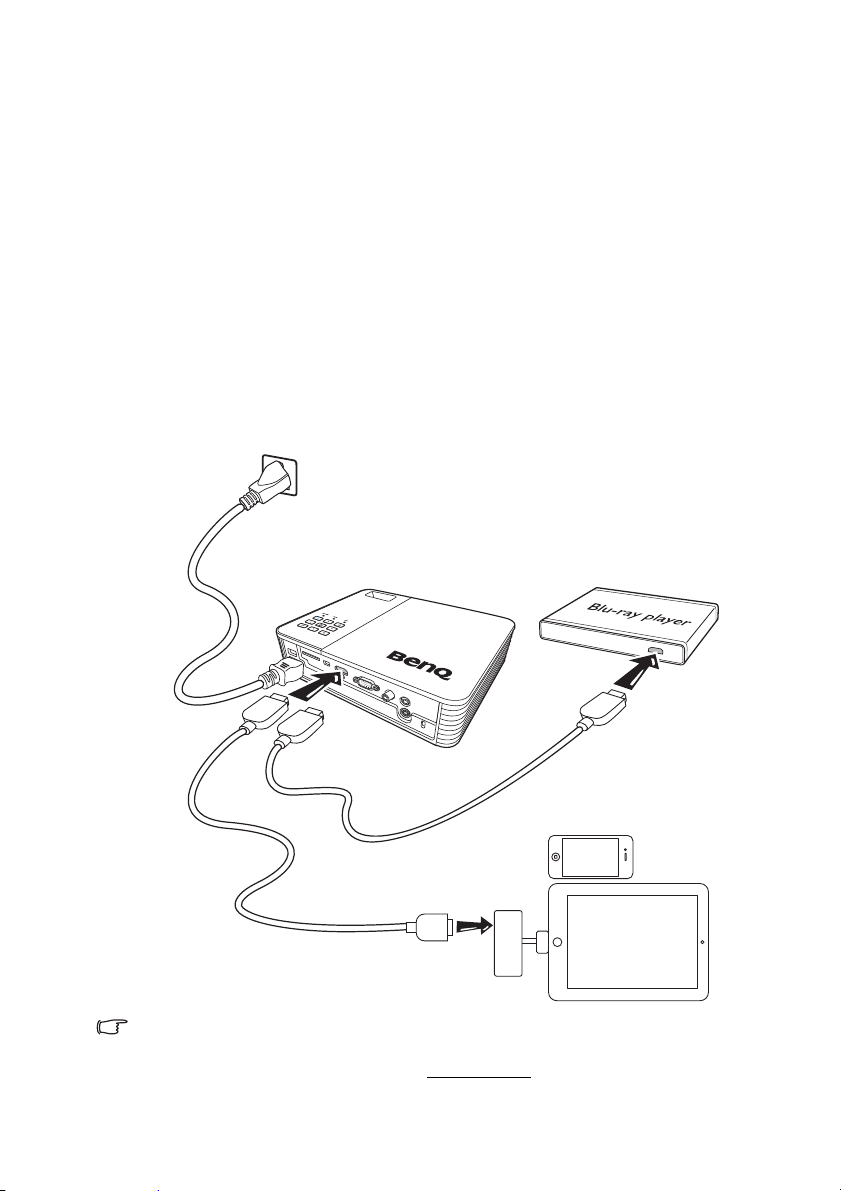
Menyambung perangkat sumber HDMI
Proyektor dilengkapi dengan jack input HDMI yang memungkinkan anda menyambungkan
dengan perangkat sumber HDMI seperti pemutar Blu-Ray, penala DTV atau suatu tampilan.
HDMI (High-Definition Multimedia Interface) mendukung transmisi data video tidak
dikompres antara perangkat yang kompatibel seperti DTV tuner, pemutar DVD, pemutar
Blu-ray dan menampilkan pada satu kabel. HDMI memberikan tayangan dan mendengarkan
yang benar-benar digital.
Periksa perangkat sumber Video Anda untuk menentukan jika satu setel jack output HDMI
tidak digunakan tersedia:
• Jika demikian, Anda dapat melanjutkan dengan prosedur ini.
• Jika tidak, Anda harus menentukan kembali metode yang Anda dapat gunakan untuk
menyambung dengan perangkat ini.
Untuk menyambung proyektor dengan perangkat sumber HDMI:
1. Gunakan kabel HDMI lalu sambungkan satu ujungnya dengan jack output HDMI pada
perangkat sumber HDMI.
2. Sambungkan ujung lain kabel HDMI dengan jack HDMI pada proyektor.
20
• Kabel HDMI (diperlihatkan dalam contoh ini) untuk menyambungkan perangkat output
video Anda tidak diberikan sebagai aksesori standar.
• Adaptor Apple Digital AV bisa dibeli dari www.apple.com
Sambungan
.
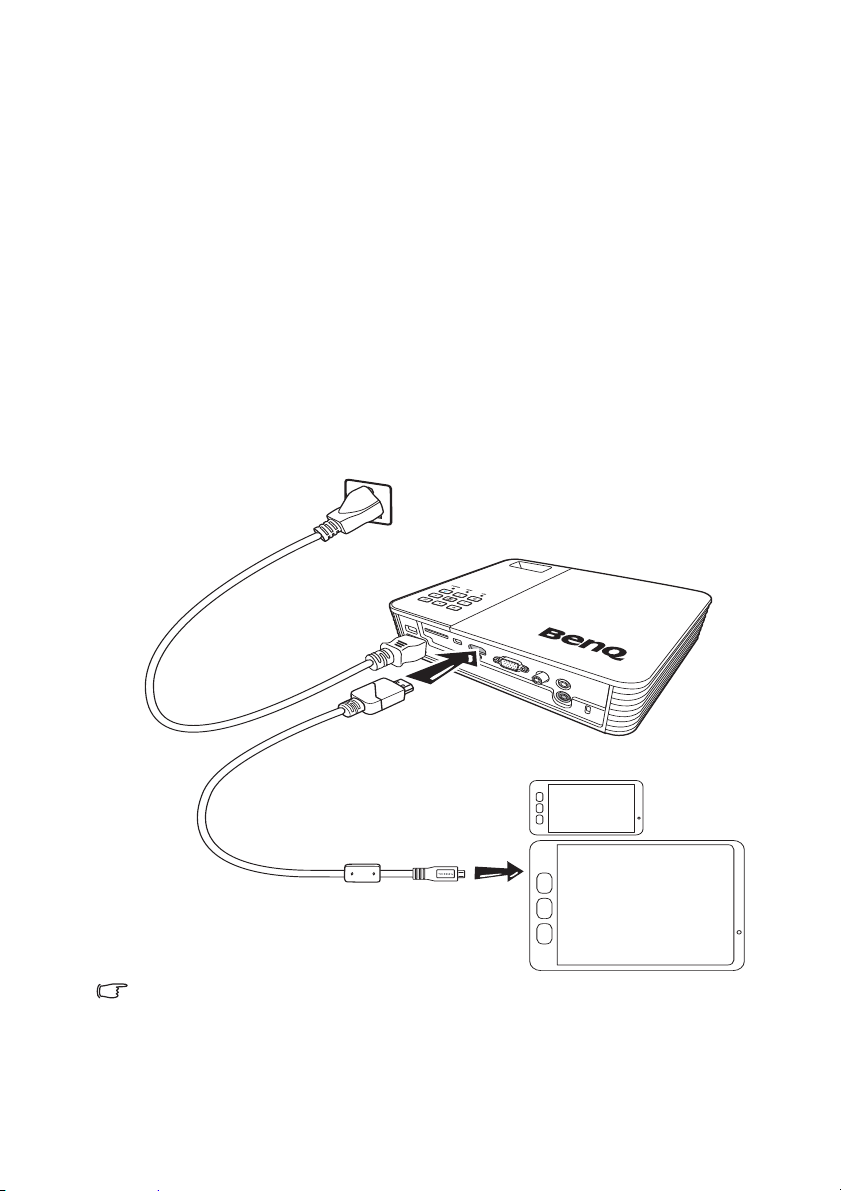
Menyambung perangkat sumber MHL
Proyektor ini mendukung perangkat MHL (MHL-aktif) melalui penggunaan jack input
HDMI. Anda dapat menyambungkan perangkat seluler MHL-aktif dengan proyekor
menggunakan kabel MHL untuk memutar video definisi tinggi demi kelancaran.
MHL (Mobile High-definition Link) mendukung video HD tidak terkompres (1080/30p) dan
transmisi audio (suara surround 7.1) antara perangkat kompatibel seperti telepon seluler,
tablet dan perangkat elektronik konsumen portabel lainnya dan memancarkan sinyal melalui
satu kabel. MHL memberikan tayangan dan mendengarkan yang benar-benar digital.
Periksa perangkat seluler Anda untuk menentukan apakah perangkat tersebut adalah MHLaktif:
• Jika demikian, Anda dapat melanjutkan dengan prosedur ini.
• Jika tidak, Anda harus menentukan kembali metode yang Anda dapat gunakan untuk
menyambung dengan perangkat ini.
Untuk menyambung proyektor dengan perangkat sumber MHL:
1. Gunakan kabel MHL lalu sambungkan ujung MHL dengan jack output MHL pada
perangkat sumber MHL.
2. Sambungkan ujung HDMI pada kabel MHL dengan jack HDMI/MHL di proyektor.
Tidak semua perangkat seluler adalah MHL-aktif, mintalah pendapat dengan dealer perangkat
seluler Anda untuk memverifikasi kemampuan MHL.
Sambungan
21
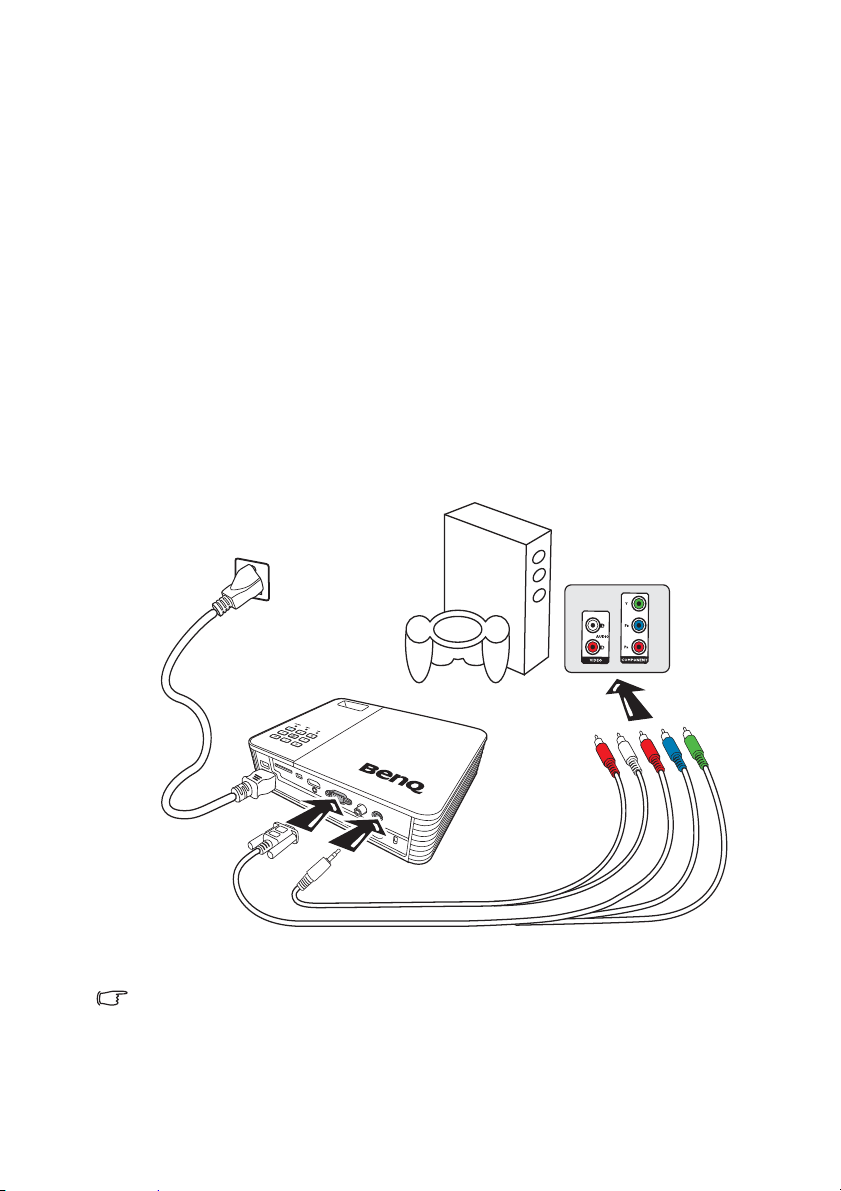
Menyambung perangkat sumber Video
Kabel Audio
Perangkat AV
Kabel adaptor Komponen
Video dengan VGA (D-Sub)
Komponen
Periksa perangkat sumber Video Anda untuk menentukan jika satu setel soket output
Video Komponen tidak digunakan tersedia:
• Jika demikian, Anda dapat melanjutkan dengan prosedur ini.
• Jika tidak, Anda harus menentukan kembali metode yang Anda dapat gunakan untuk
menyambung dengan perangkat ini.
Untuk menyambung proyektor dengan perangkat sumber Video
Komponen:
1. Gunakan Video Komponen dengan kabel VGA (D-Sub) lalu sambungkan ujungnya
menggunakan konektor tipe 3 RCA dengan soket output Video Komponen pada
perangkat sumber Video. Sesuaikan warna steker dengan warna soket; hijau dengan
hijau, biru dengan biru, dan merah dengan merah.
2. Sambungkan ujung lainnya dengan soket COMPUTER pada proyektor.
3. Jka Anda ingin menggunakan speaker proyektor, gunakan kabel audio yang sesuai lalu
sambungkan satu ujung kabel dengan soket output audio pada perangkat sumber
Video, dan ujung lainnya dengan soket input audio pada proyektor.
22
• Bila jack output audio sudah tersambung dengan speaker eksternal atau earphone, suaranya
tidak akan terdengar dari speaker proyektor.
• Jika sinyal video tidak dimasukkan, maka tidak ada suara yang terdengar dari speaker atau
jack output audio. Disamping itu, suara tidak dapat disetel.
Sambungan
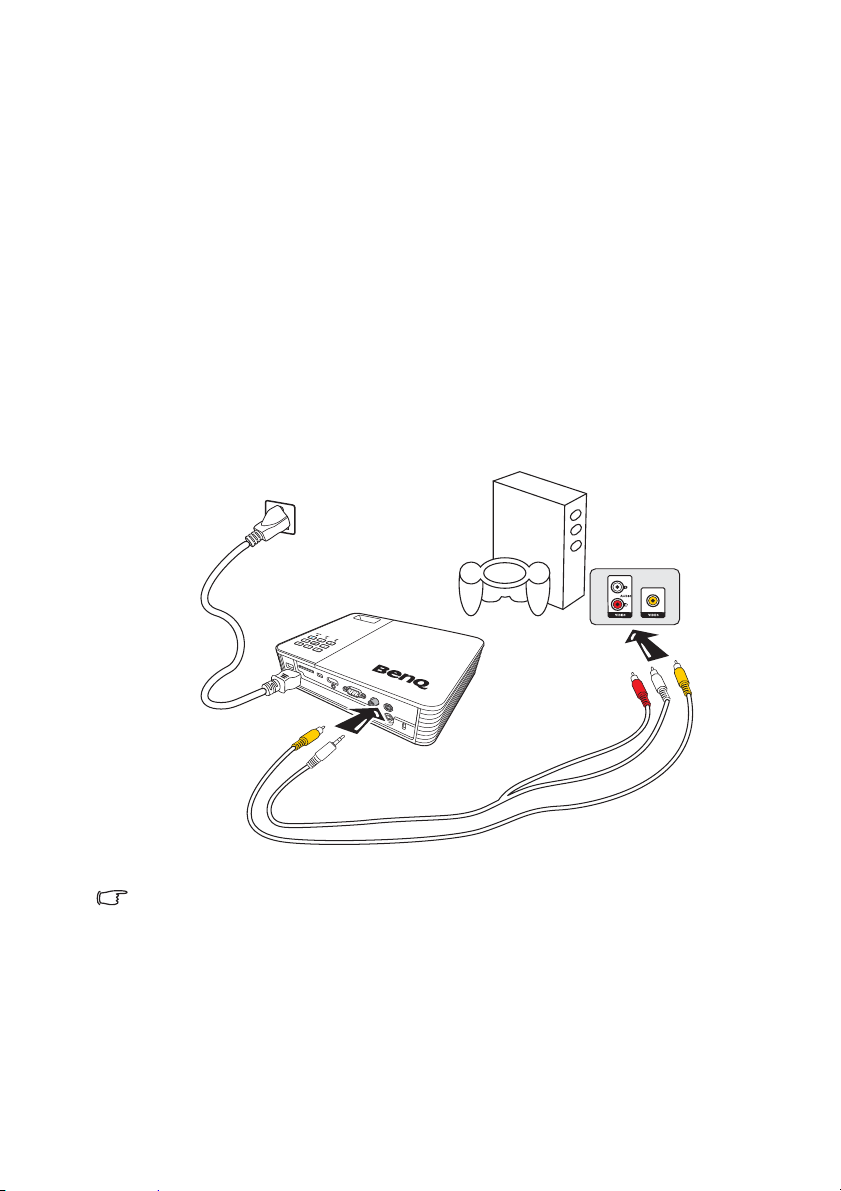
Menyambung perangkat sumber Video
Kabel Video
Kabel Audio
Perangkat AV
komposit
Periksa perangkat sumber Video Anda untuk menentukan jika satu setel soket output
Video komposit tidak digunakan tersedia:
• Jika demikian, Anda dapat melanjutkan dengan prosedur ini.
• Jika tidak, Anda harus menentukan kembali metode yang Anda dapat gunakan untuk
menyambung dengan perangkat ini.
Untuk menyambung proyektor dengan perangkat sumber Video
komposit:
1. Gunakan kabel Video lalu sambungkan satu ujung dengan soket output Video
komposit pada perangkat sumber Video.
2. Sambungkan ujung lain kabel Video dengan jack Video pada proyektor.
3. Jka Anda ingin menggunakan speaker proyektor, gunakan kabel audio yang sesuai lalu
sambungkan satu ujung kabel dengan soket output audio pada perangkat sumber
Video, dan ujung lainnya dengan soket input audio pada proyektor.
Anda hanya perlu menyambung dengan perangkat ini menggunakan sambungan Video
komposit jika input Video Komponen yang tidak tersedia digunakan. Lihat "Menyambungkan
perangkat sumber Video" pada halaman 19 untuk rinciannya.
Sambungan
23
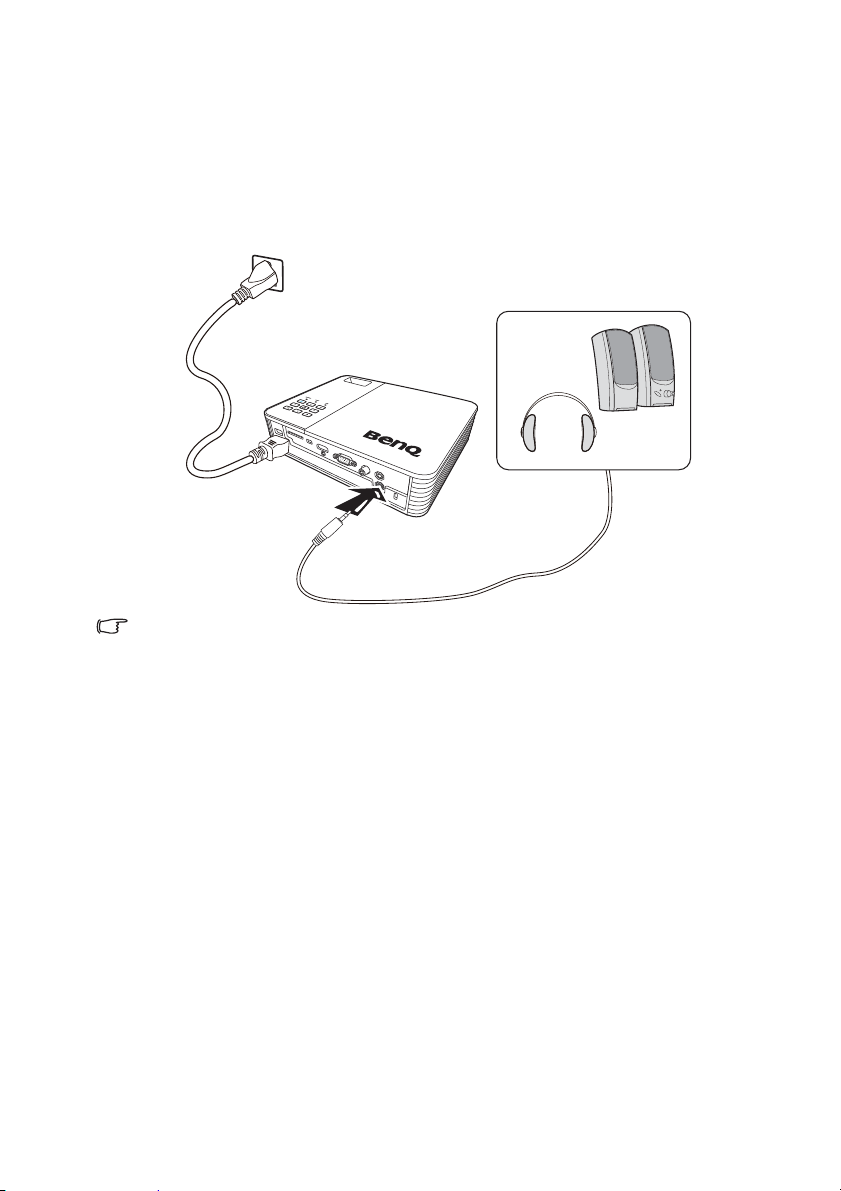
Menyambung speaker eksternal
Anda dapat mendengar suara melalui speaker eksternal bukannya pada spekaer internal
yang ada di dalam proyektor.
Untuk menyambung proyektor dengan perangkat sumber speaker
eksternal:
1. Sambungkan kabel stereo yang sesuai dengan speaker eksternal dan jack output audio
pada proyektor.
Ketika kabel audio tersambung dengan jack output audio, maka output speaker internal menjadi
tidak bersuara.
24
Sambungan
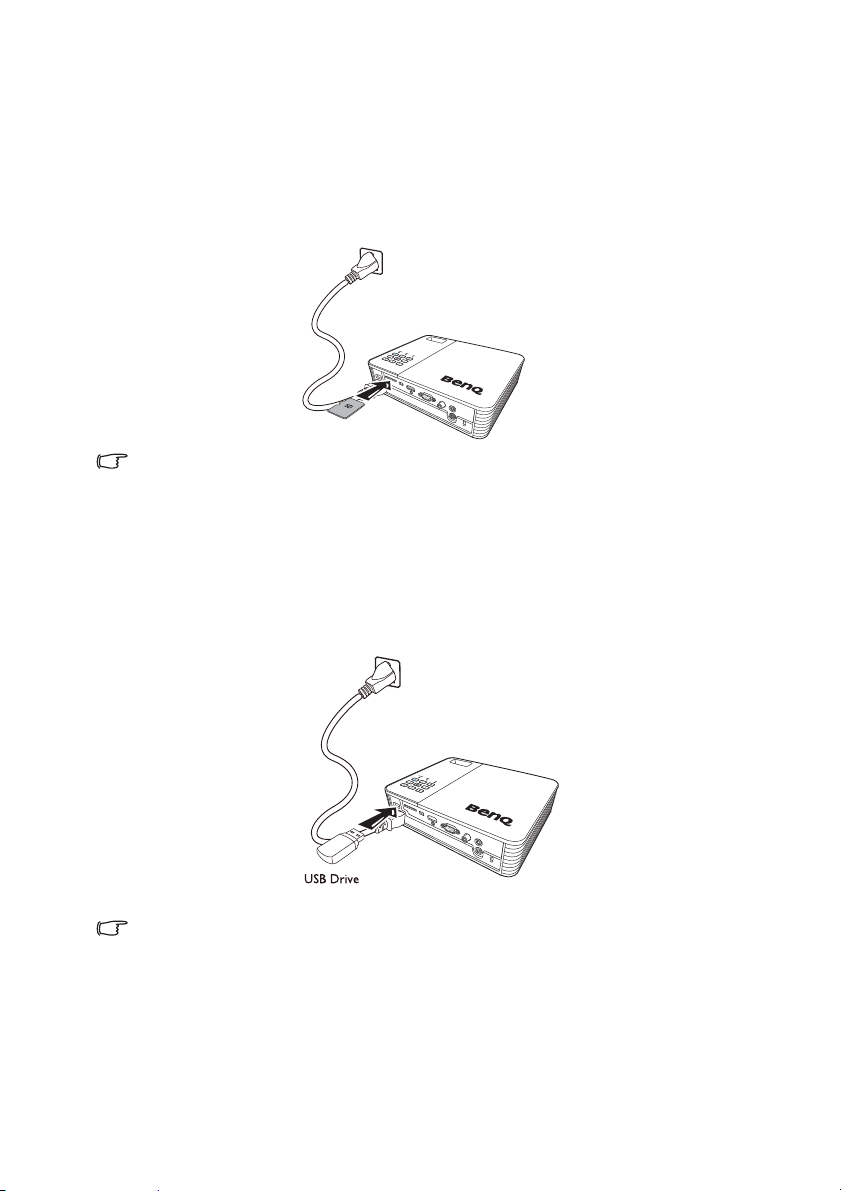
Menyambung dengan perangkat memori
(Kandar flash USB)
eksternal
Menyambung kartu SD
Untuk menyambung proyektor dengan kartu SD:
Sambungkan kartu SD dengan slot kartu SD di proyektor.
• Kapasitas memori maksimum didukung untuk kartu SD (HC) adalah 32 GB. (Kapasitas
memori maksimum didukung untuk memori eksternal berdasarkan pada pengujian pabrik
kami. Pengalaman Anda mungkin berbeda bergantung pada pabrikan perangkat memori.)
• Proyektor mungkin tidak kompatibel dengan beberapa kartu SD.
Menyambung perangkat penyimpanan USB
Untuk menyambung proyektor dengan perangkat penyimpanan
USB:
Colokkan perangkat penyimpanan USD ke dalam soket USB Tipe A.
• Produk ini mendukung perangkat memori USB dan HDD (Hard Disk Drive). Hanya partisi
yang paling terakhir digunakan akan dipasang. (Kapasitas memori maksimum didukung
untuk memori eksternal berdasarkan pada pengujian pabrik kami. Pengalaman Anda
mungkin berbeda bergantung pada pabrikan perangkat memori.)
• Port USB tipe A memberikan daya hingga 500 mA untuk HDD ketika tersambung dengan
proyektor ini. Bila HDD kapasitas besar tidak dapat dibaca oleh proyektor ini, kemungkinan
disebabkan oleh dayanya tidak cukup besar. Dalam masalah ini, sambungkan HDD dengan
sumber daya eksternal menggunakan kabel USB tipe Y untuk memberikan HDD dengan
daya tambahan.
• Produk ini tidak mendukung banyak kartu pembaca.
Sambungan
25
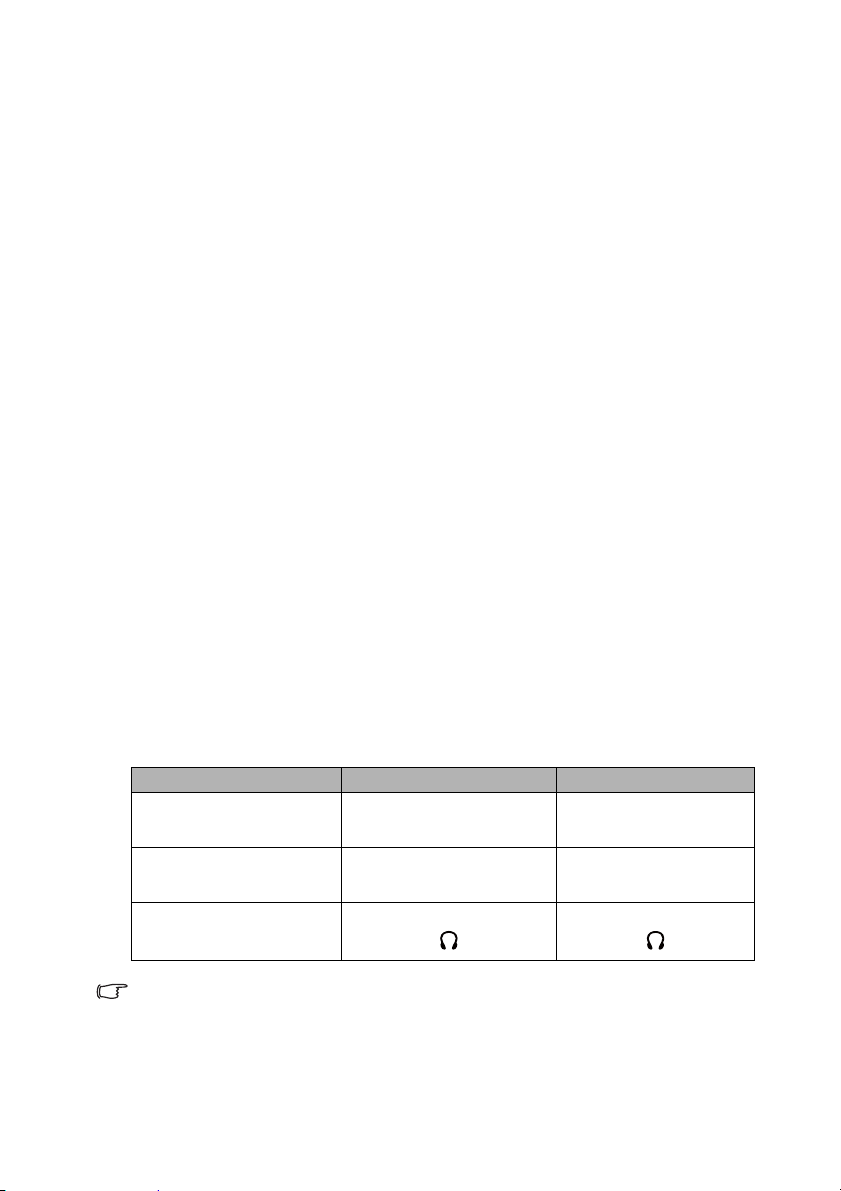
• Produk ini tidak berfungsi jika perangkat penyimpanan USB tersambung dengan HUB USB.
• Beberapa produk yang tidak mengikuti spesifikasi USB standar meungkin tidak dapat
beroperasi dengan normal.
• Perangkat penyimpanan USB dengan aplikasi pengenal otromatis atau kandarnya sendiri
mungkin tidak dapat beroperasi dengan normal.
• Perangkat penyimpanan USB yang hanya menggunakan kandar yang ditetapkan mungkin
tidak dapat dikenali.
• Kecepatan mengenali perangkat penyimpanan USB mungkin berbeda-beda sesuai dengan
perangkatnya.
• Jangan matikan produk ini atau menarik perangkat penyimpanan USB tersambung ketika
perangkat penyimpanan USB sedang digunakan. Bila dilakukan juga maka dapat merusak
perangkat penyimpanan USB atau file yang tersimpan.
• Gunakan perangkat penyimpanan USB yang berisi file biasa. File tidak biasa dapat
menyebabkan tidak dapat berfungsi dengan baik atau file kemungkinan tidak dapat diputar.
• Penyimpanan USB harus diformat dalam FAT16/FAT32/NTFS. Format FAT32 dan NTFS
direkomendasikan untuk HDD (Hard Disk Drive).
• Karena data di dalam perangkat penyimpanan USB dapat rusak, harap buat cadangan data
penting untuk menghindari hilangnya data. Pengguna bertanggungjawab untuk mengelola
data. BenQ tidak bertanggungjawab untuk hilangnya data tertentu.
• Pohon file pada penyimpanan USB sebaiknya sesederhana mungkin. Dengan terlalu banyak
atau terlalu banyak lapisan map maka akan mengakibatkan berkurangnya waktu akses.
• Jika perangkat memori eksternal tidak bekerja setelah Anda sambungkan dengan proyektor,
coba sambungkan dengan PC. Jika masih tidak dapat bekerja dengan normal, hubungi pusat
layanan pabrikan perangkat memori atau pusat pelanggan terkait.
Memutar suara melalui proyektor
Anda dapat memanfaatkan speaker proyektor dalam presentasi Anda, dan juga
menyambungkan speaker yang menggunakan amplifier terpisah ke jack output audio pada
proyektor.
Tabel di bawah ini menerangkan metode penyambungan untuk berbagai perangkat, dan asal
suara itu.
Perangkat Video PC/Komponen Video
Jack input audio
Proyektor dapat memutar
suara dari...
Input Audio (Kiri/Kanan)
AUDIO-IN
Input Audio (Kiri/Kanan)
AUDIO-IN
Input Audio (Kiri/Kanan)
Input Audio (Kiri/Kanan)
26
Jack output Audio
• Pilihan sinyal input menentukan suara mana yang akan diputar oleh speaker proyektor, dan
suara mana yang akan menjadi output dari proyektor apabila output audio disambungkan.
• Tidak perlu menyambungkan dengan jack input audio karena proyektor dapat memutar
suara dari HDMI/MHL, memori eksternal dan perangkat sumber iPhone/iPad. Akan tetapi,
Anda dapat menyambungkan dengan perangkat eksternal untuk memutar suara.
• Tampilan USB tidak mendukung fungsi audio.
Sambungan
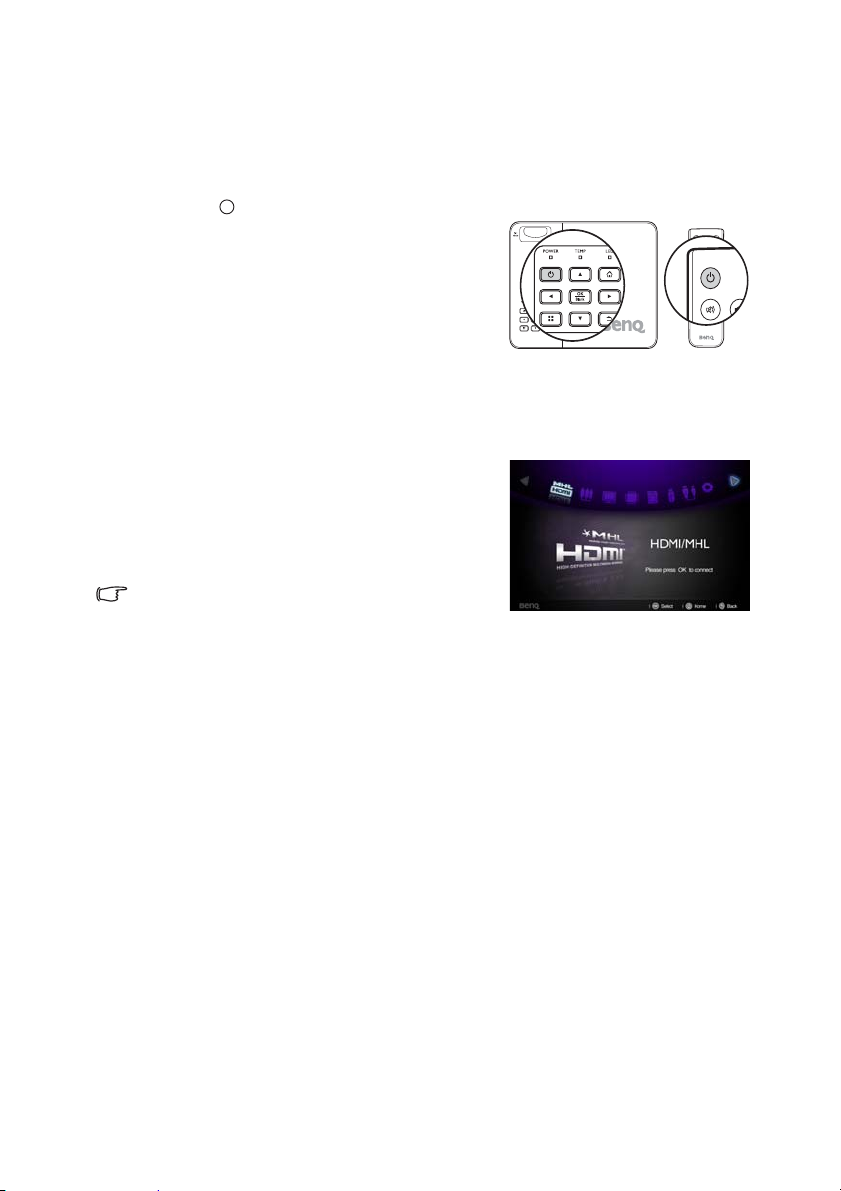
Operasi
I
I
Memulai menyalakan proyektor
1. Sambungkan daya menggunakan kabel daya. Indikator daya berubah menjadi oranye.
2. Tekan Daya pada proyektor atau remote
control untuk mulai menyalakan proyektor.
Indikator daya menyala hijau bila proyektor
aktif.
Prosedur pengawalan memerlukan waktu
sekitar beberapa detik. Dalam tahap
pengawalan berikutnya, logo pembukaan
diproyeksikan.
(Jika perlu) Putar cincin fokus untuk
menyesuaikan kejelasan gambar.
3. Jika proyektor diaktifkan untuk pertama kalinya, pilih bahasa OSD dengan mengikuti
petunjuk pada layar.
4. Jika Anda diberikan sandi, tekan tombol anak
panah untuk memasukkan sandi enam-digit.
Lihat "Memanfaatkan fungsi kata sandi" pada
halaman 31 untuk rinciannya.
5. Hidupkan semua peralatan yang tersambung.
6. Proyektor akan menampilkan layarawal.
Jika frekuensi/resolusi sinyal input lebih besar dari
jangkauan pengoperasian proyektor, Anda akan
menerima pesan 'Di Luar Jangkauan' yang ditampilkan
pada layar kosong. Gantilah ke sinyal input yang kompatibel dengan resolusi proyektor atau setel
sinyal input ke setelan yang lebih rendah. Lihat "Bagan pengaturan waktu" pada halaman 84
untuk rinciannya.
Operasi
27

Memindah sinyal input
Proyektor ini dapat disambungkan ke beberapa
perangkat sekaligus. Tetapi, proyektor hanya dapat
menampilkan satu layar penuh satu per satu. Anda
dapat juga menekan / pada proyektor atau
remote control untuk memilih sinyal input yang
dikehendaki.
• Tipe sinyal input dapat mempengaruhi opsi yang
ada Mode Gambar. Lihat "Memilih mode gambar"
pada halaman 34 untuk rinciannya.
• Resolusi tampilan asli proyektor ini adalah dalam rasio aspek 16:10. Untuk hasil gambar
tampilan terbaik, Anda seharusnya memilih sinyal input yang menghasilkan output pada
resolusi ini. Resolusi lainnya akan diubah ukurannya oleh proyektor bergantung pada
pengaturan 'rasio aspek', yang dapat menyebabkan suatu perubahan gambar atau hilangnya
kejernihan gambar. Lihat "Memilih rasio aspek" pada halaman 33 untuk rinciannya.
Menyetel pencarian otomatis cepat
Untuk menyetel proyektor Anda agar dapat mencari otomatis sinyal masukan:
1. Selanjutnya ke menu Pengaturan > Dasar > Pencarian Otomatis Cepat, tekan
OK, lalu menu sembul muncul.
2. Pilih Aktif lalu tekan OK.
3. Untuk meninggalkan menu OSD, tekan atau .
Mengganti ruang warna
Pada kejadian yang mustahil Anda sambungkan proyektor dengan pemutar DVD melalui
masukan HDMI proyektor lalu gambar yang diproyeksikan menampilkan warna yang salah,
gantilah ruang warna dengan YUV.
1. Tekan lalu tekan untuk menyorot Konversi Ruang Warna lalu tekan OK,
sehingga menu sembul muncul.
2. Pilih ruang warna yang sesuai lalu tekan OK.
Fungsi ini hanya dapat digunakan bila port masukan HDMI digunakan.
28
Operasi

Menyesuaikan gambar yang diproyeksikan
Menyesuaikan tinggi gambar
Proyektor ini dilengkapi dengan 2 kaki penyesuai. Penyesuai ini dapat merubah tinggi
gambar. Untuk mengatur proyektor:
• Putar kaki penyesuai untuk menyesuaikan
tinggi gambar.
• Untuk memasukkan kaki kembali, putar kaki
penyesuai dengan arah terbalik.
Jika proyektor tidak diletakkan di atas permukaan
yang datar atau layar dan proyektor tidak saling
tegak lurus, gambar yang diproyeksikan menjadi
berbentuk trapesium. Untuk memperbaiki situasi
ini, lihat "Memperbaiki keystone" pada halaman 30
untuk detailnya.
• Jangan melihat ke lensa ketika lampu menyala. Cahaya lampu yang kuat dapat menyebabkan
sakit pada mata Anda.
• Hati-hati ketika Anda memutar kaki penyesuai yang berada di dekat ventilasi pembuangan
udara panas.
Menyesuaikan kejernihan gambar secara halus
Putar cincin fokus untuk menajamkan gambar.
Menyesuaikan gambar secara otomatis
Dalam beberapa hal, Anda mungkin harus mengoptimalkan kualitas gambar.
• Menggunakan remote control
Te k a n AUTO.
Dalam waktu 3 detik, fungsi Penyesuaian Otomatis
Pintar (Intelligent Auto Adjustment) internal akan
menyesuaikan kembali nilai Frekuensi dan Clock
untuk memberi kualitas gambar terbaik.
Informasi sumber aktif akan ditampilkan di sudut
layar kiri atas selama 3 detik.
Fungsi ini hanya tersedia apabila sinyal PC (RGB
Analog) dipilih.
Operasi
29

Memperbaiki keystone
Tekan .
Tekan .
Keystone merujuk pada situasi di mana gambar yang diproyeksikan kelihatan jelas lebih
lebar mungkin di bagian atas atau mungkin di bagian bawah. Situasi ini terjadi apabila
proyektor tidak tegak lurus dengan layar. Memperbaiki keystone apabila gambar muncul di
layar.
Untuk mengoreksi hal ini, di samping menyesuaikan ketinggian proyektor, Anda harus
mengoreksinya secara manual dengan mengikuti beberapa langkah ini.
1. Tekan lalu tekan untuk menyorot
Keystone. Menu Keystone sembul tampil.
2. Tekan untuk mengoreksi keystone pada
bagian bawah gambar atau tekan untuk
mengoreksi keystone pada bagian atas
gambar.
Menyembunyikan gambar
Untuk menarik perhatian penuh hadirin pada penyaji, Anda dapat:
• Menggunakan remote control
Gunakan Blank remote control untuk
menyembunyikan gambar layar. Tekan lagi Blank atau
tombol apa saja di remote control untuk memulihkan
gambar.
• Menggunakan proyektor
Tekan agak lama Blank selama 3 detik pada
proyektor untuk menyembunyikan gambar layar.
Te k a n lag i Blank atau tombol apa saja di proyektor
untuk memulihkan gambar.
Jangan menghalangi lensa proyeksi ketika
memproyeksikan gambar karena hal ini dapat
menyebabkan benda yang menghalangi tersebut
menjadi panas dan cacat atau bahkan dapat
menyebabkan kebakaran.
30
Operasi

Melindungi proyektor
Memanfaatkan fungsi kata sandi
Untuk tujuan pengamanan dan membantu mencegah penggunaan yang tidak semestinya,
pada proyektor ini terdapat pilihan untuk menyetel pengaman sandi. Sandi dapat disetel
melalui menu Setelan.
Anda akan mengalami kesulitan untuk mengaktifkan fungsi sandi dan kemudian lupa sandinya.
Cetak pedoman manual ini (jika diperlukan) lalu tulis sandi yang Anda gunakan di pedoman
manual ini, dan simpan manual ini di tempat yang baik untuk kelak dapat digunakan kembali.
Menyetel penguncian pengaktifan
• Setelah sandi disetel, proyektor sudah tidak bisa digunakan kecuali kalau sandi yang tepat
dimasukkan setiap saat proyektor distart.
• Ketika setelan sandi proyektor yang berfungsi digunakan untuk pertama kalinya, masukkan
sandi default (1, 1, 1, 1, 1, 1) proyektor dengan menekan tombol anak panah enam kali
jika Anda diberikan sandi.
1. Tekan / sampai menu Pengaturan disorot lalu tekan OK untuk
memasukannya.
2. Pergi ke menu Lanjutan > Pengaturan Keamanan > Ubah Pengaturan
Keamanan.
3. Tekan OK. Pesan 'Masukkan Sandi Aktif' ditampilkan.
4. Seperti tampak pada gambar di sebelah kanan,
keempat tombol anak panah ( , , , )
masing-masing mewakili 4 digit (1, 2, 3, 4). Tekan
tombol anak panah untuk memasukkan enam
digit sandi.
5. Setelah sandi benar sudah disetel, menu OSD
kembali ke menu Ubah Pengaturan
Keamanan.
6. Sorot Penguncian Pengaktifan lalu tekan OK. Menu sembul muncul. Pilih Aktif
lalu tekan OK untuk menyelesaikan setelan pengunci sistem.
7. Untuk meninggalkan menu OSD, tekan atau .
Jika Anda lupa sandi
Jika fungsi sandi sudah diatifkan, Anda diminta
memasukkan sandi enam-digit setiap saat Anda
menyalakan proyektor. Jika Anda masukkan sandi
salah, maka pesan salah sandi muncul selama tiga detik,
lalu diikuti dengan pesan 'Masukkan Sandi'. Jika
Anda memasukkan sandi salah sebanyak 5 kali,
proyektor otomatis dalam waktu singkat akan mati.
Operasi
31

Memasukan tata cara mengingat sandi
1. Tekan agak lama remote control selama
3 detik. Proyektor akan menampilkan nomor
berkode di layar.
2. Catat nomornya lalu matikan proyektor Anda.
3. Mintalah bantuan dari pusat layanan BenQ
setempat untuk memberikan informasi nomor
kode. Anda kemungkinan diharuskan
memberikan bukti dokumen pembelian untuk
memverifikasi Anda adalah pengguna yang sah
proyektor tersebut.
Mengganti sandi
1. Pergi ke menu Pengaturan > Lanjutan > Pengaturan Keamanan > Ubah
sandi.
2. Tekan OK. Pesan 'Masukkan Sandi Aktif' ditampilkan.
3. Masukkan sandi lama.
• Jika sandi benar, muncul pesan lain 'Masukkan Sandi Baru'.
• Jika sandi salah, pesan kesalahan sandi tampil selama tiga detik, dan pesan
'Masukkan Sandi Aktif' ditampilkan sehingga Anda dapat mencoba lagi. Anda
dapat menekan untuk membatalkan perubahan atau mencoba sandi lainnya.
4. Masukkan sandi baru.
Digit yang dimasukkan akan muncul di layar berupa tanda bintang. Tulis terlebih dahulu sandi
terpilih pada pedoman manual ini atau tepat setelah sandi dimasukkan sehingga siap untuk
Anda gunakan bila Anda lupa.
Kata sandi: __ __ __ __ __ __
Simpan manual ini di tempat aman.
5. Beri konfirmasi sandi baru dengan memasukkan
kembali sandi baru.
6. Anda telah berhasil menetapkan sandi baru
proyektor. Ingat untuk memasukkan sandi baru
setiap kali proyektor start.
7. Untuk meninggalkan menu OSD, tekan atau
.
Menonaktifkan fungsi sandi
Untuk menonaktifkan pelindung sandi, lanjut ke menu Pengaturan > Lanjutan >
Pengaturan Keamanan > Penguncian Pengaktifan. Pilih Tidak Aktif lalu tekan
OK. Pesan 'Masukkan Sandi' ditampilkan. Masukkan kata sandi kini.
• Jika sandi itu benar, maka menu OSD kembali ke Pengaturan Keamanan
halaman dengan 'Tidak Aktif' diperlihatkan pada baris Pen gunc ian
Pen gakt ifan. Anda tidak harus memasukkan sandi setiap kali menyalakan
proyektor.
32
Operasi

• Jika sandi salah, pesan kesalahan sandi tampil selama tiga detik, dan pesan
“Masukkan Sandi” ditampilkan sehingga Anda dapat mencoba lagi. Anda dapat
menekan untuk membatalkan perubahan atau mencoba sandi lainnya.
Meskipun fungsi sandi dinonaktifkan, Anda harus menyimpan sandi yang lama seandainya Anda
perlu mengaktifkan kembali fungsi sandi dengan memasukkan sandi yang lama.
Upgrade Firmware
ikuti prosedur cdi bawah untuk menigkatkan versi firmware.
• Hanya Kartu SD yang didukung untuk memperbarui firmware.
• Jangan lepaskan Kartu SD ketika pembaruan sedang berlangsung.
• Jangan jalankan tombol apa pun selama melakukan pembaruan.
• Jangan matikan proyektor selama pembaruan berlangsung.
• Untuk memberikan konfirmasi firmware berhasil diperbarui, pergi ke
Informasi > Versi Firmware.
Memperbarui Firmware
1. Sambungkan kartu SD yang berisi firmware terbaru pada proyektor.
2. Pilih Pengaturan > Lanjutan > Upgrade Firmware di halaman menu utama.
3. Pilih OK untuk mulai.
4. Setelah firmware selesai diperbarui, matikan proyektornya.
5. Nyalakan proyektor lalu periksa versi firmware.
Pengaturan >
Memilih rasio aspek
'Rasio Aspek' adalah rasio lebar gambar dengan tinggi gambar. Kebanyakan TV analog dan
komputer mempunyai rasio aspek 4:3, yang merupakan rasio baku proyektor ini, sedangkan
rasio aspek TV serta DVD digital biasanya adalah 16:9.
Dengan datangnya pemrosesan sinyal digital, perangkat tampilan digital seperti proyektor
ini secara dinamis dapat melebar dan mengubah ukuran output gambar ke aspek berbeda
dengan aspek sinyal input gambar.
Untuk mengganti rasio gambar yang diproyeksikan (tanpa memandang aspek sumbernya):
1. Tekan untuk membuka menu sembul di salah satu mode komputer, video
komposit, component dan HDMI/MHL.
2. Tekan untuk menyoroti Rasio Aspek.
3. Tekan / untuk memilih rasio aspek yang sesuai dengan format sinyal video dan
persyaratan tampilan Anda.
Operasi
33

Mengoptimalkan gambar
Memilih mode gambar
Proyektor ini sudah disetel sebelumnya dengan
beberapa mode gambar yang sudah ditentukan
sebelumnya sehingga Anda dapat memilih salah satunya
guna menyesuaikan lingkungan pengoperasian dan jenis
gambar sinyal input.
Untuk memilih mode pengoperasian yang sesuai
dengan kebutuhan Anda, Anda dapat mengikuti langkah
berikut.
• Pastikan sumber masukan adalah pada mode komputer, video komposit, component
atau HDMI/MHL lalu layar proyeksi ditampilkan.
• Anda boleh menekan untuk membuka menu sembul. Tekan untuk memilih
Pengaturan Mode Gambar lalu tekan OK untuk memasukkan. Pilih Mode
Gambar lalu tekan / untuk memilih mode yang diinginkan.
Mode gambar tertera di bawah.
1. Mode Cerah: Memaksimalkan kecerahan gambar yang diproyeksikan. Mode ini
cocok untuk tempat yang membutuhkan kecerahan sangat tinggi, seperti
menggunakan proyektor dalam ruangan yang terangnya cukup baik.
2. Mode Presentasi (Baku): Didesain untuk presentasi. Kecerahan pada mode ini
amat diutamakan.
3. Mode Sinema: Cocok untuk memutar film berwarna, klip video dari kamera atau
DV digital melalui input PC untuk memperoleh pengalaman melihat yang terbaik di
lingkungan gelap (sedikit cahaya).
4. Mode Permainan: Cocok untuk memutar game.
5. Mode Pengguna: Mengembalikan pengaturan yang dipersonalisasikan berdasarkan
pada mode gambar aktif yang tersedia. Lihat "Menyetel mode Pengguna" pada
halaman 34 untuk rinciannya.
34
Menyetel mode Pengguna
Ada satu mode yang dapat menetapkan pengguna jika mode gambar yang tersedia kini tidak
cocok untuk keperluan Anda. Anda bisa menggunakan salah satu mode gambar (kecuali
Pengguna) sebagai titik start dan membuat khusus setelan.
1. Tekan untuk membuka menu sembul.
2. Tekan untuk memilih Pengaturan Mode Gambar lalu tekan OK untuk
memasukkan.
3. Pilih Mode Gambar lalu tekan / untuk memilih Peng gu na.
4. Tekan untuk menyoroti Mode Referensi.
Fungsi ini hanya tersedia apabila mode Pengguna dipilih dalam Mode Gambar item sub-menu.
5. Tekan / untuk memilih mode gambar yang paling mendekati kebutuhan Anda.
6. Tekan untuk memilih item sub menu yang akan diganti dan mengatur nilainya
dengan / . Lihat "Menyesuaikan kejernihan gambar secara halus" di bawah ini
untuk rinciannya.
7. Apabila semua pengaturan telah dilakukan, soroti Simpan Pengaturan lalu tekan
OK untuk menyimpan pengaturan tersebut.
Operasi

8. Pesan konfirmasi 'Pengaturan Tersimpan' ditampilkan.
0
+30
-30
Menggunakan Warna Dinding
Dalam situasi di mana Anda memproyeksikan gambar pada permukaan berwarna seperti
dinding yang dicat yang mungkin bukan putih, fitur Warna Dinding dapat membantu
memperbaiki warna gambar yang diproyeksikan guna mencegah kemungkinan perbedaan
warna antara gambar sumber dan yang diproyeksikan.
Untuk menggunakan fungsi ini, tekan untuk membuka menu sembul di salah satu mode
komputer, iPhone/iPad, video komposit, component dan HDMI/MHL. Pilih Warna
Dinding lalu tekan / untuk memilih warna terdekat dengan warna permukaan
proyeksi. Ada beberapa pilihan warna yang dapat dipilih yang sudah dikalibrasikan
sebelumnya: Kuning Muda, Merah Muda, Hijau Muda, Biru dan Papan Tulis Hitam.
Menyesuaikan kualitas gambar dalam mode pengguna
Menurut jenis sinyal yang terdeteksi, terdapat beberapa fungsi yang tersedia yang dapat
ditentukan pengguna apabila Mode Pengguna dipilih. Berdasarkan kebutuhan Anda, Anda
dapat membuat penyesuaian untuk fungsi ini dengan menyoroti fungsi tersebut dan
menekan / pada proyektor atau remote control.
Mengatur Kecerahan
Semakin tinggi nilainya, semakin cerah gambarnya. Dan
semakin rendah pengaturannya, semakin gelap
gambarnya. Sesuaikan kontrol ini agar area hitam pada
gambar juga tampak hitam sehingga detail area gelap
+30
tersebut terlihat jelas.
Mengatur Kontras
Dengan nilai yang lebih tinggi, maka lebih kontras.
Gunakan ini untuk menyetel paling putih setelah Anda
sebelumnya mengatur setelan Kecerahan yang sesuai
dengan input yang dipilih dan tempat melihat.
Mengatur Warna
Pengaturan yang lebih rendah menghasilkan warna yang kurang jenuh. Jika setelan terlalu
tinggi, warna di gambar akan berlebihan yang membuat gambar menjadi tidak realistik.
Warna hanya dapat diatur pada sumber video analog seperti video komposit dan sumber
video komponen.
Mengatur Rona Warna
Dengan nilai yang lebih tinggi, maka gambar akan lebih kemerah-merahan. Dengan nilai yang
lebih rendah, maka gambar akan lebih kehijau-hijauan. Rona warna hanya dapat diatur pada
sumber video dan S-video dengan sinyal video dalam format NTSC atau SECAM.
Mengatur Ketajaman
Dengan nilai yang lebih tinggi, maka gambar akan lebih tajam. Dengan nilai yang lebih
rendah, maka gambar akan lebih lembut. Ketajaman hanya dapat diatur pada sumber video
analog seperti video komposit dan sumber video komponen.
Memilih Suhu Warna
Ada sejumlah opsi yang tersedia untuk pengaturan suhu warna* yang bervariasi sesuai
dengan jenis sinyal warna yang dipilih.
+50
+70
Operasi
35

*Tentang suhu warna:
Ada banyak bayang-bayang berbeda yang dianggap "putih" untuk berbagai tujuan. Salah satu
metode umum menyatakan warna putih dikenal sebagai "suhu warna". Warna putih dengan
suhu warna rendah muncul yang akan menjadi putih kemerah-merahan. Warna putih
dengan suhu warna tinggi muncul lebih biru.
Menjalankan di tempat dengan ketinggian yang tinggi
Kami merekomendasikan Anda untuk menggunakan Mode Ketinggian Tinggi apabila
lingkungan Anda berada di antara 1500 m - 3000 m di atas laut, dan suhu sekitar antara
0°C - 30°C.
Jangan menggunakan Mode Ketinggian Tinggi jika ketinggian Anda berada di antara 0 m sampai
1499 m dengan suhu sekitar di antara 0°C sampai 35°C. Proyektor akan menjadi terlalu dingin,
jika Anda mengaktifkan mode tersebut pada kondisi seperti itu.
Untuk mengaktifkan Mode Ketinggian Tinggi:
1. Sorot Pengaturan lalu tekan OK untuk memasukkan.
2. Pergi ke Lanjutan > Mode Ketinggian Tinggi lalu tekan OK.
3. Sorot Aktif lalu tekan OK untuk mengonfirmasi.
4. Untuk meninggalkan OSD, tekan sampai proyektor kembali ke layar awal, atau
tekan untuk kembali langsung ke layar awal.
Pengoperasian pada "Mode Ketinggian Tinggi" dapat menyebabkan tingkat derau
pengoperasian dengan desibel yang lebih tinggi karena peningkatan kecepatan kipas yang
diperlukan untuk memperbaiki keseluruhan sistem pendingin dan kinerja.
Jika Anda gunakan proyektor pada keadaan ekstrim lain selain yang disebutkan di atas, maka
ada kemungkinan menampilkan gejala mati otomatis yang dirancang untuk melindungi
proyektor dari panas yang terlalu tinggi. Jika terjadi hal yang demikian, Anda harus
berpindah ke mode Ketinggian Tinggi sebagai solusi bagi gejala ini. Akan tetapi, hal ini tidak
menyatakan proyektor bisa berjalan pada keadaan tertentu dan semuanya kasar atau
ekstrim.
Menyesuaikan suara
Fungsi pengaturan suara digambarkan dibawah yang akan punya efek pada speaker
proyektor. Pastikan Anda sudah menyambung dengan benar pada pemasukan audio
proyektor. Lihat "Menyambung komputer" pada halaman 17 rincian pada sambungan
masukan audio bila ada kabel masukan audio terpisah digunakan untuk menyambungkan
proyektor.
Menyesuaikan mode suara
Proyek ini disetel sebelumnya dengan empat mode suara untuk memperkaya pengalaman
mendengar Anda. Anda dapat menentukan salah satu dari empat mode suara yang disetel
sebelumnya. Standar, Sinema, Musik, dan Per main an sesuai dengan keinginan Anda.
1. Sorot Pengaturan lalu tekan OK untuk
memasukkan.
2. Pergi ke Lanjutan > Pengaturan Audio lalu
tekan OK untuk memasukkan.
3. Sorot Mode suara lalu tekan OK untuk membuka
menu sembul.
36
Operasi

4. Sorot mode yang diinginkan lalu tekan OK untuk mengonfirmasi.
5. Untuk meninggalkan OSD, tekan sampai proyektor kembali ke layar awal, atau
tekan untuk kembali langsung ke layar awal.
SRS WOW HD™
Dengan mengaktifkan fungsi ini memungkinkan diperoleh teknologi SRS WOW HD™.
Proyektor dapat memberikan suara surround lalu memulihkan suara asli.
1. Sorot Pengaturan lalu tekan OK untuk
memasukkan.
2. Pergi ke Lanjutan > Pengaturan Audio lalu tekan
OK untuk memasukkan.
3. Sorot SRS WOW HD™ lalu tekan OK untuk
membuka menu sembul.
4. Sorot Aktif lalu tekan OK untuk mengonfirmasi.
5. Untuk meninggalkan OSD, tekan sampai proyektor kembali ke layar awal, atau
tekan untuk kembali langsung ke layar awal.
Mendiamkan suara
Untuk mematikan suara selama sementara waktu, tekan
remote control, atau:
1. Sorot Pengaturan lalu tekan OK untuk
memasukkan.
2. Pergi ke Lanjutan > Pengaturan Audio lalu
tekan OK untuk memasukkan.
3. Sorot Diam lalu tekan OK untuk membuka menu
sembul.
4. Sorot Aktif lalu tekan OK untuk mengonfirmasi.
5. Untuk meninggalkan OSD, tekan sampai proyektor kembali ke layar awal, atau
tekan untuk kembali langsung ke layar awal.
Matikan Nada Dering Sistem Hidup/Mati
Untuk mematikan Nada Dering Sistem Hidup/Mati:
1. Ulangi langkah 1-2 di atas.
2. Sorot Nada Dering Sistem Hidup/Mati lalu
tekan OK untuk membuka menu sembul.
3. Sorot Tidak Aktif lalu tekan OK untuk
mengonfirmasi.
Cara satu-satunya mengganti Nada Dering Sistem Hidup/Mati dengan menyetel disini Aktif atau
Tidak Aktif. Menyetel suara diam atau merubah tingginya suara tidak akan berpengaruh pada
Nada Dering Sistem Hidup/Mati.
Operasi
37

Menampilkan gambar dengan perangkat sumber PC dan Video
Anda dapat menyambung proyektor Anda dengan PC dan berbagai perangkat sumber
Video. (misal. HDMI, MHL, video komposit, video komponen) Akan tetapi, Anda hanya
perlu menyambung proyektor dengan perangkat sumber masukan.
Untuk mernampilkan gambar:
1. Sambungkan proyektor dengan salah satu sumber sinyal.
2. Nyalakan daya proyektor dan perangkat sumber anda. Proyektor dapat menampilkan
layar awal.
3. Tekan / pada proyektor atau remote control untuk memilih sinyal masukan dan
kemudian tekan OK untuk memasukkan.
4. Tekan atau untuk kembali ke layar awal. (Jangan gunakan bila menggunakan
MHL sebagai sumber masukan).
Fungsi remote control tertentu kemungkinan tidak berfungsi pada pengoperasian MHL karena
perangkat MHL ini sedang digunakan yang tidak mendukung semua fungsi. Periksa pertangkat
MHL Anda untuk mengetahui fungsi yang ada.
38
Operasi

Menggunakan menu sembul PC/Video
Proyektor punya banyak bahasa OSD yang memungkinkan Anda membuat pengaturan
gambar lalu merubah berbagai setelan. Menu untuk setelan akan digunakan di mode
komputer, video komposit, komponen dan HDMI.
Menggunakan menu
1. Untuk membuka menu OSD, tekan pada proyektor atau remote control ketika
layar proyeksi muncul.
2. Saat OSD menucul, tekan / untuk memilih item yang diinginkan lalu atur
setelannya dengan menggunakan / .
3. Untuk keluar dari menu OSD, tekan lagi.
Operasi
39

Sistem menu
Item menu Sub-menu Opsi
Warna
Dinding
Rasio Aspek
Fase
Ukuran H.
Konversi
Ruang Warna
Keystone
Otomatis
Tidak Aktif/Kuning Muda/Merah Muda/
Hijau Muda/Biru/Papan Tulis Hitam
Otomatis/Asli/4:3/16:9/16:10
0-31
-6~6
Otomatis/RGB/YUV
Aktif/Tidak Aktif
Keystone
Cerah/Presentasi/Sinema/Permainan/
Pengguna
Cerah/Presentasi/Sinema/Permainan/
Pengguna
Sumber
Resolusi
Sistem Warna
Pengaturan
Mode Gambar
Informasi
Mode Gambar
Mode Referensi
Kec er ahan
Kon tras
War na
Rona Warna
Ket ajam an
Suhu Warna Normal/Sejuk/Hangat
Balikkan Sink 3D Nonaktifkan/Balikkan
Simpan Pengaturan
40
Operasi

Keterangan masing-masing menu
FUNGSI KETERANGAN
Warna
Dinding
Rasio Aspek
Fase
Ukuran H.
Konversi
Ruang Warna
Keystone
Memperbaiki warna gambar yang diproyeksikan apabila permukaan
proyeksi bukan putih. Lihat "Menggunakan Warna Dinding" pada
halaman 35 untuk rinciannya.
Ada empat opsi untuk menyetel rasio aspek gambar bergantung
pada sumber sinyal input Anda. Lihat "Memilih rasio aspek" pada
halaman 33 untuk rinciannya.
Atur fase arloji untuk mengurangi distorsi gambar.
Atur lebar horizontal gambar.
Betulkan ruang warna di mode HDMI. Lihat "Mengganti ruang
warna" pada halaman 28 untuk rinciannya.
Secara otomatis memperbaiki keystone gambar.
Otomatis
Keystone
Memperbaiki keystone gambar. Lihat "Memperbaiki keystone"
pada halaman 30 untuk rinciannya.
Operasi
41

Pengaturan
Mode
Gambar
Informasi
Mode Gambar
Lihat "Memilih mode gambar" pada halaman 34 untuk rinciannya.
Mode Referensi
Lihat "Menyetel mode Pengguna" pada halaman 34 untuk
rinciannya.
Fungsi ini hanya tersedia apabila Pengguna terpilih.
Kecerahan
Lihat "Mengatur Kecerahan" pada halaman 35 untuk rinciannya.
Kontras
Lihat "Mengatur Kontras" pada halaman 35 untuk rinciannya.
Warna
Lihat "Mengatur Warna" pada halaman 35 untuk rinciannya.
Rona Warna
Lihat "Mengatur Rona Warna" pada halaman 35 untuk
rinciannya.
Fungsi ini hanya tersedia dengan format sistem adalah
NTSC.
Ketajam an
Lihat "Mengatur Ketajaman" pada halaman 35 untuk rinciannya.
Suhu Warna
Lihat "Memilih Suhu Warna" pada halaman 35 untuk rinciannya.
Balikkan Sink 3D
Apabila gambar menjadi tidak pekat, aktifkan fungsi ini untuk
memperbaiki masalahnya.
Simpan Pengaturan
Menyimpan pengaturan yang dibuat untuk mode Pengguna.
Sumber
Menunjukkan sumber sinyal kini.
Resolusi
Menampilkan resolusi asli sinyal input.
Sistem Warna
Menunjukkan format sistem input, NTSC, PAL, SECAM, atau
RGB.
42
Operasi

Menampilkan file dengan memori internal, Kandar USB dan kartu SD
Proyektor dapat menampilkan file yang tersimpan di dalam memori internal atau
penyimpanan eksternal seperti kartu SD atau Kandar USB ketika Anda terhubung dengan
proyektor.
Untuk menampilkan file:
1. Nyalakan daya proyektor lalu proyektor menampilkan layar awal.
2. Sambungkan proyektor dengan salah satu perangkat memori eksternal di atas.
3. Tekan / untuk memilih kartu SD, Kandar USB atau memori internal.
4. Penyimpanan diklasifikasikan ke dalam menu Video, Foto, Musik, Dokumen di
layar awal. Tekan / untuk memilih item yang diinginkan lalu tekan OK untuk
memasukkan browser file yang lain.
Lihat "Menggunakan pengaliran nirkabel" pada halaman 57 untuk mengetahui rincian mengenai
tampilan nirkabel.
Jendela browser file
Video Foto
Musik Dokumen
Anda hanya akan melihat file yang relevan dan didukung pada setiap browser file.
Operasi
43

Ketika memutar video
NAMA KETERANGAN
OK/
/
Putar/Jeda Putar atau jeda video.
Jeda Jeda video.
Volume+/- Volume keras/kecil.
Gulung-balik Tekan untuk gulung-balik video.
Maju-cepat Tekan maju cepat video.
Sebelum Putar video sebelumnya.
Berikut Putar video berikut.
Sebelum
Berikut
Menu
Kem ba li
Awal
• Putar video sebelumnya.
• Tekan agak lama gulung-balik video.
• Putar video berikut.
• Tekan agak lama maju cepat video.
Buka/tutup menu setelan sembul video.
• Kembali ke tingkat atas OSD.
• Tutup menu setelan sembul video.
• Tinggalkan pemutar video kini dan kembali ke
browser file video.
Keluar dari pemutar video dan kembali ke layar awal.
44
Menu setelan sembul pemutar video
Menu sembul pemutar video menyediakan tampilan di layar (OSD) untuk pengaturan saat
memutar video.
Menggunakan menu
1. Untuk membuka menu OSD, tekan pada proyektor atau remote control ketika
layar proyeksi muncul.
Operasi

2. Saat OSD menucul, tekan / untuk memilih item yang diinginkan lalu atur
setelannya dengan menggunakan / .
3. Untuk keluar dari OSD, tekan lagi pada proyektor atau remote control.
Lihat tabel untuk tipe file sub judul yang didukung. Rujuk pada "Format file didukung" pada
halaman 54.
Sistem menu
Item menu Sub-menu Opsi
Tidak Aktif/Kuning Muda/Merah
Setelan Layar
Pengaturan
Mode Gambar
Pengaturan
Pemutar an
Warna Dinding
Keystone Otomatis Aktif/Tidak Aktif
Keystone
Mode Gambar
Mode Referensi
Kec er ahan
Kon tras
Suhu Warna Hangat/Normal/Sejuk
Simpan Pengaturan
Mode Pemutaran Semua dalam Folder/Satu Video
Urutan Pemutaran Normal/Acak
Ulang Aktif/Tidak Aktif
Muda/Hijau Muda/Biru/Papan Tulis
Hitam
Cerah/Presentasi/Sinema/
Permainan/Pengguna
Cerah/Presentasi/Sinema/
Permainan
Operasi
45

Keterangan masing-masing menu
FUNGSI KETERANGAN
Warna Dinding
Memperbaiki warna gambar yang diproyeksikan apabila permukaan
proyeksi bukan putih. Lihat "Menggunakan Warna Dinding" pada
Setelan
Layar
halaman 35 untuk rinciannya.
Keystone Oto ma tis
Secara otomatis memperbaiki keystone gambar.
Keystone
Memperbaiki keystone gambar. Lihat "Memperbaiki keystone"
pada halaman 30 untuk rinciannya.
Mode Gambar
Disediakan beberapa mode gambar yang ditetapkan sebelumnya
sehingga Anda dapat mengoptimalkan penyetelan gambar
proyektor untuk menyesuaikan jenis program.
Mode Referensi
Memilih mode gambar yang paling sesuai dengan kebutuhan Anda
akan kualitas gambar dan setelan mulus gambar lebih lanjut
berdasarkan pilihan yang tercantum pada gambar di bawah ini.
Fungsi ini hanya tersedia apabila Pengguna terpilih.
Pengaturan
Mode
Gambar
Pengaturan
Pemutar an
Kecerahan
Menyesuaikan kecerahan gambar.
Kontras
Menyesuaikan tingkat perbedaan antara gelap dan terang pada gambar.
Suhu Warna
Menyesuaikan suhu warna. Sejuk membuat gambar tampak putih
kebiruan. Normal pertahankan pewarnaan normal untuk putih.
Hangat membuat gambar tampak putih kemerahan.
Simpan Pengaturan
Menyimpan pengaturan yang dibuat untuk mode Pengguna.
Mode Pemutaran
Berikan kesempatan kepada Anda memilih untuk memutar satu
video atau semua video dalam map.
Urutan Pemutaran
Berikan kesempatan kepada Anda memilih urutan putar ulang file
video.
Ulang
Berikan kesempatan kepada Anda memilih untuk mengulang putar
ulang video.
46
Operasi

Ketika memutar musik
NAMA KETERANGAN
OK/
/
Putar/Jeda Putar atau jeda musik.
Jeda Jeda musik.
Gulung-balik Gulung-balik musik.
Maju-cepat Maju cepat musik.
Sebelum Putar musik sebelumnya.
Berikut Putar musik berikut.
Vo lu me +/-
Sebelum
Berikut
Menu
Kem ba li
Awal
Volume keras/kecil.
• Putar musik sebelumnya.
• Tekan agak lama gulung-balik musik.
• Putar musik berikut.
• Tekan agak lama maju cepat musik.
Buka/tutup menu setelan sembul musik.
• Kembali ke tingkat atas OSD.
• Tutup menu setelan sembul video.
• Tinggalkan pemutar musik kini lalu kembali ke
browser file musik.
Keluar dari pemutar musik dan kembali ke layar awal.
Menu setelan sembul pemutar musik
Menu sembul pemutar musik menyediakan tampilan di layar (OSD) untuk pengaturan saat
memutar musik.
Operasi
47

Menggunakan menu
1. Untuk membuka menu OSD, tekan pada proyektor atau remote control ketika
layar proyeksi muncul.
2. Saat OSD menucul, tekan / untuk memilih item yang diinginkan lalu atur
setelannya dengan menggunakan / .
3. Untuk keluar dari OSD, tekan lagi pada proyektor atau remote control.
Sistem menu
Item menu Opsi
Mode Pemutaran
Urutan Pemutaran
Ulang
Semua dalam Folder/Satu musik
Normal/Acak
Aktif/Tidak Aktif
Keterangan masing-masing menu
FUNGSI KETERANGAN
Mode
Pemutar an
Urutan
Pemutar an
Ulang
Berikan kesempatan kepada Anda memilih untuk memutar satu
musik atau semua musik dalam map.
Berikan kesempatan kepada Anda memilih urutan putar ulang
file musik.
Berikan kesempatan kepada Anda mengulang putar ulang musik.
48
Operasi

Ketika melihat foto
NAMA KETERANGAN
OK/ Blank
/
/
/
Putar/Jeda
Sblm
Berikut
Menu
Kem ba li
Awal
Putar atau jeda tampilan slide.
Putar foto sebelumnya.
Putar foto berikutnya.
Buka/tutup menu setelan sembul foto.
• Kembali ke tingkat atas OSD.
• Tutup menu setelan sembul foto.
• Tinggalkan pemutar foto kini lalu kembali ke browser
file foto.
Keluar dari pemutar foto dan kembali ke layar awal.
Menu setelan sembul penampil foto
Menu sembul lihat foto menyediakan tampilan di layar (OSD) untuk pengaturan saat
melihat foto.
Menggunakan menu
1. Untuk membuka menu OSD, tekan pada proyektor atau remote control ketika
layar proyeksi muncul.
2. Saat OSD menucul, tekan / untuk memilih item yang diinginkan lalu atur
setelannya dengan menggunakan / .
3. Untuk keluar dari OSD, tekan lagi pada proyektor atau remote control.
Operasi
49

Sistem menu
Item menu Sub-menu Opsi
Tidak Aktif/Kuning Muda/Merah
Setelan Layar
Pengaturan
Mode Gambar
Pengaturan
Pemu tara n
Warna Dinding
Keystone Otomatis Aktif/Tidak Aktif
Keystone
Mode Gambar
Mode Referensi Cerah/Presentasi/Sinema/Permainan
Kec er ah an
Kon tr as
Suhu Warna Hangat/Normal/Sejuk
Simpan Pengaturan
Kecepatan Tampilan Slide Cepat/Normal/Lambat
Mode Tampilan Slide Semua dalam Folder/Satu Foto
Urutan Tampilan Slide Normal/Acak
Ulang Aktif/Tidak Aktif
Muda/Hijau Muda/Biru/Papan Tulis
Hitam
Cerah/Presentasi/Sinema/
Permainan/Pengguna
Keterangan masing-masing menu
FUNGSI KETERANGAN
Warna Dinding
Memperbaiki warna gambar yang diproyeksikan apabila
permukaan proyeksi bukan putih. Lihat "Menggunakan Warna
Dinding" pada halaman 35 untuk rinciannya.
Setelan Layar
Keystone Oto ma tis
Secara otomatis memperbaiki keystone gambar.
Keystone
Memperbaiki keystone gambar. Lihat "Memperbaiki keystone"
pada halaman 30 untuk rinciannya.
50
Operasi

Mode Gambar
Disediakan beberapa mode gambar yang ditetapkan sebelumnya
sehingga Anda dapat mengoptimalkan penyetelan gambar
proyektor untuk menyesuaikan jenis program.
Mode Referensi
Memilih mode gambar yang paling sesuai dengan kebutuhan Anda
akan kualitas gambar dan setelan mulus gambar lebih lanjut
berdasarkan pilihan yang tercantum pada gambar di bawah ini.
Fungsi ini hanya tersedia apabila Pengguna terpilih.
Pengaturan
Mode Gambar
Kecepatan
Tampilan Slide
Mode Tampilan
Slide
Urutan
Tampilan Slide
Ulang
Kecerahan
Menyesuaikan kecerahan gambar.
Kontras
Menyesuaikan tingkat perbedaan antara gelap dan terang pada
gambar.
Suhu Warna
Menyesuaikan suhu warna. Sejuk membuat gambar tampak putih
kebiruan. Normal pertahankan pewarnaan normal untuk putih.
Hangat membuat gambar tampak putih kemerahan.
Simpan Pengaturan
Menyimpan pengaturan yang dibuat untuk mode Pengguna.
Berikan kesempatan kepada Anda memilih kecepatan tampilan
slide.
Berikan kesempatan kepada Anda memilih tampilan slide satu foto
atau semua foto dalam folder.
Berikan kesempatan kepada Anda memilih urutan tampilan slide
file foto.
Berikan kesempatan kepada Anda mengulang tampilan slide.
Operasi
51

Ketika melihat dokumen
NAMA KETERANGAN
OK
• Waktu pengisian bisa lebih lama untuk file besar.
• Penampil dokumen bisa tidak berfungsi dengan benar bila file tidak mengikuti standar atau
• Penampil dokumen tidak berfungsi bila file berisi data terlalu banyak untuk ditampilkan di
• Penampil dokumen hanya mendukung satu font. Jika layar menggunakan font lain, maka
•Contohnya:
• 1. Letak pemutus garis di dalam satu kalimat bisa tidak sama.
• 2. Letak pemutus halaman di dokumen MS Word bisa berubah. Dalam hal ini, dokumen
• Beberapa fungsi yang didukung di PC Anda tidak didukung oleh proyektor, misalnya fungsi
• Produk ini tidak mendukung file dienkripsi (DRM).
Masukkan Perbesar halaman yang aktif. Perbesar halaman dengan
tekanan berikut.
Hingga 1. Ketika halaman tidak diperbesar:
/
Bawah
/
Kiri
Kanan
/ : Pindah ke halaman sebelumnya.
/ : Pindah ke halaman berikutnya.
2. Ketika halaman diperbesar:
/ / / : Pindah ke bagian atas/bawah/kiri/kanan
halaman.
Menu Menyajikan menu sembul.
Kembali Tinggalkan penampil dokumen aktif lalu kembali ke browser
file dokumen.
Awal Keluar dari penampil dokumen lalu kembali ke layar awal.
sudah rusak.
layar. (Contohnya, data yang terlalu banyak pada satu lembar file Excel.)
gambar Media Play menampilkan yang berbeda daripada layar aslinya.
kemungkinan diperlihatkan tidak lengkap sesuai dengan sifat Tata Letak untuk
atau
Bentuk atau Tu j u a n di MS word . (Harap rujuk pada manual MS Word untuk
mendapatkan keterangan lebih banyak mengenai sifat Tata Letak.)
PowerPoint ini: Animasi, 3D, Smart Art, Hyper Link, dan Transparansi serta Gradasi.
Gambar
52
Operasi

Menu setelan sembul penampil dokumen
Menu sembul lihat dokumen menyediakan tampilan di layar (OSD) untuk pengaturan saat
melihat foto.
Menggunakan menu
1. Untuk membuka menu OSD, tekan pada proyektor atau remote control ketika
layar proyeksi muncul.
2. Saat OSD menucul, tekan / untuk memilih item yang diinginkan lalu atur
setelannya dengan menggunakan / .
3. Untuk keluar dari OSD, tekan lagi pada proyektor atau remote control.
Sistem menu
Item menu Opsi
Jelajah Halaman
Rasio Aspek
Pas dengan Lebar/Pas dengan Tinggi
Keterangan masing-masing menu
FUNGSI KETERANGAN
Pergi langsung ke halaman tertentu.
Jelajah
Halaman
Rasio Aspek
Masukkan nomor halaman menggunakan tombol / / / ,
periksa nomor halaman di jendela tampakan awal pada sudut
kanan atas layar, lalu pilih <Pergi> untuk pindah ke halaman
tersebut.
Pas dengan Lebar menampilkan dokumen sehingga dapat pas
dengan lebar layar.
Pas dengan Tinggi menampilkan dokumen sehingga dapat pas
dengan tinggi layar.
Operasi
53

Format file didukung
• Dokumen, Foto, Musik
ITEM EKSTENSI FILE
Adobe PDF 1.0~1.4 (PDF)
Dokumen
MS PowerPoint 97~2010 (ppt, pptx)
MS Excel 95~2010, Office XP (xls, xlsx)
MS Word 95~2010, Office XP (doc, docx)
Foto JPG (.jpg, .jpeg) , BMP (.bmp)
Musik MP3, MP2, MP1, OGG, AAC, WAV
• Video, Sub judul
ITEM EKSTENSI FILE KETERANGAN
AVI (Xvid, MJP E G), MKV
Video
Sub judul SRT (.srt)
Kisaran laju bit: Jika laju bit puncak file video lebih besar daripada 10MB, maka dapat
menyebabkan keterlambatan putar ulang video.
Harap kunjungi BenQ.com untuk mengetahui lebih terinci mengenai format terbaru yang
didukung.
(XVID), DVIX (MJPEG, XVID),
DAT (MPEG1), MPG(MPEG1),
MPEG(MPEG1)
• File sub judul harus berada di
direktori yang sama seperti file
video.
• Nama file sub judul harus sama
seperti nama file video.
• SRT hanya mendukung UTF
(unicode 8).
54
Operasi

Menggunakan Streaming USB
Proyektor mendukung streaming USB untuk layar USB dan transfer file USB.
BenQ USB EZ Display
Proyektor dapat memproyeksikan layar komputer lewat kabel USB dan bukannya kabel
VGA.
Untuk menggunakan layar USB:
1. Hubungkan proyektor dengan komputer mempergunakan kabel USB.
2. Nyalakan daya proyektor dan perangkat sumber
anda. Proyektor dapat menampilkan layar awal.
3. Tekan / untuk memilih Streaming USB.
4. Tekan / untuk memilih Layar USB dan
kemudian tekan OK untuk memasukkan.
5. Jika komputer Anda dapat dengan otomatis
menginstal kandar USB, maka proyektor akan
memproyeksikan layar komputer Anda.
6. Jika layar komputer Anda tidak dapat diproyeksikan, selanjutnya ke "My Computer",
cari "BenQ USB EZ Display" (sama seperti menggunakan kandar disk flash), kemudian
jalankan file "Autorun.exe".
7. Tekan atau untuk meninggalkan layar proyeksi komputer lalu kembali ke layar
awal proyektor.
Persyarata n Sis tem
Intel/AMD Dual Core 2 GHz atau yang
terbaru (ATOM tidak didukung)
Kartu grafik Intel, nVIDIA atau AMD
yang lebih besar dari 64MB VRAM
Windows XP Professional SP3, Vista
SP3, Windows 7 SP2
Windows
CPU
Kartu grafik
OS
DRAM 1 GB DDR
Operasi
55

Transfer file USB
Anda dapat menghubungkan proyektor untuk memindahkan file dari komputer Anda ke
proyektor. File tersebut akan tersimpan di memori internal, dan Anda dapat
memproyeksikan gambar dari proyektor.
Untuk menggunakan transfer file USB:
1. Hubungkan proyektor dengan komputer mempergunakan kabel USB.
2. Nyalakan daya proyektor dan perangkat sumber
anda. Proyektor dapat menampilkan layar awal.
3. Tekan / untuk memilih Streaming USB.
4. Tekan / untuk memilih Transfer File USB
dan kemudian tekan OK untuk memasukkan.
5. Jika berhasil penyambungan, maka Anda akan
melihat pesan di layar "File ada dalam mode
transfer file USB".
6. Cari ikon baru "Disk Bisa Lepas". "Disk Bisa Lepas" ini sebetulnya adalah memori
internal di dalam proyektor anda.
7. Salin & Tempel atau Seret-dan-Jatuhkan file dari komputer Anda ke disk dapat lepas.
8. Jika Anda ingin menampilkan semua file tersebut, gunakan / untuk memilih
Memori Internal. Lihat "Menampilkan file dengan memori internal, Kandar USB dan
kartu SD" pada halaman 43 untuk rinciannya.
9. Tekan atau untuk meninggalkan mode mode Transfer File USB lalu kembali ke
layar awal.
Untuk memutus proyektor dari PC:
Agar tidak terjadi kerusakan pastikan sambungan sudah terputus benar dengan proyektor
atau data anda.
1. Klik pada Bilah Tugas Windows.
2. Klik pesan sembul.
3. Lepaskan kabel USB hanya bila pesan menyatakan bahwa sudah aman untuk
mencopot perangkat keras.
• Jangan lepaskan kabel USB saat file sedang disalin, karena hal ini dapat menyebabkan
kehilangan atau rusaknya data di proyektor.
• Sambungan tidak akan ada akhirnya jika Anda punya file proyektor terbuka pada PC. Tutup
semua file proyektor lalu coba lagi.
• Versi lain pada Windows bekerja dengan cara yang sama. Ikuti prosedur yang benar untuk
melepas perangkat USB dari PC dengan aman untuk versi Windows anda.
56
Operasi

Menggunakan pengaliran nirkabel
Dongle nirkabel yang termasuk dalam paket ini memberikan kepada Anda dengan dua
mode untuk memproyeksikan gambar nirkabel. Satu dengan menggunakan “Layar PC”
sedangkan lainnya dengan menggunakan “Layar Seluler”.
Tampilkan layar PC ke proyektor nirkabel (Layar PC)
BenQ EZ QPresenter 2.0 untuk PC adalah suatu program bertenaga yang memungkinkan
Anda memproyeksikan layar komputer Anda dengan proyektor ini melalui sambungan
nirkabel. Dan juga memberikan kepada Anda fungsi tampilan ekstensi sehingga Anda dapat
menunjukkan isi yang berbeda pada tampilan sekunder.
Jika Anda menggunakan fungsi Layar PC untuk pertama kalinya, Anda harus mengunduh
aplikasi “BenQ EZ QPresenter 2.0” dari GP30 lalu instal di komputer Anda sebelum
menggunakan fungsi ini. Ikuti langkah-langkah dibawah untuk mendapatkan proyektor Anda
untuk memulai hanya dalam beberapa menit.
1. Sambungkan dongle nirkabel ke jack USB proyektor.
2. Selanjutnya ke Pengaturan > Jaringan > mode Wi-Fi untuk memeriksa setelan
jaringan.
i. Mode GP30 Wi-Fi disetel menjadi Mode AP sebagai mode default. Buka jaringan
nirkabel komputer Anda lalu cari “BenQ GP30” (Nama Perangkat SSID) di
menu titik akses nirkabel lalu sambungkan.
ii. Jika mode GP30 Wi-Fi disetel menjadi Mode Klien, Anda sebaiknya
menyambungkan ke dua komputer Anda lalu GP30 dengan jaringan Wi-Fi yang
sama.
(Lihat "Menyiapkan Jaringan Wi-Fi" pada halaman 69 untuk rinciannya pada
sambungan Wi-Fi)
Operasi
57

3. Pilih "Penggerak USB/Pengaliran Nirkabel" dengan menekan / lalu tekan
“OK” pada proyektor atau remote control Anda. Pilih "Layar PC".
4. Anda akan diminta masuk ke “halaman selamat datang Layar PC”.
58
(Mode AP)
(Mode Klien)
5. Ikuti langkah pada “Untuk menginstal BenQ EZ QPresenter 2.0” di Halaman
Selamat Datang Layar PC.
i. Bila GP30 ada di Mode AP, jalankan penjelajah web dan tombol di alamat IP
192.168.100.10 ke dalam bilah alamat lalu tekan Enter. Bila GP30 ada di Mode
Operasi

Klien, jalankan penjelajah web dan tombol ditetapkan pada alamat IP yang
diperlihatkan pada Halaman Selamat Datang Layar PC. Anda akan diminta masuk
ke “halaman mengunduh BenQ EZ QPresenter 2.0”.
ii. Pilih versi OS lalu mulai mengunduh dan memasang BenQ EZ QPresenter 2.0
dengan mengikuti petunjuk pada layar di PC. Setelah pemasangan selesai, maka
ikon BenQ EZ QPresenter 2.0 akan tampil di dekstop komputer Anda.
6. Klik dobel ikon QPresenter di desktop komputer Anda untuk membuka apl.
i. Bila GP30 ada Mode AP, klik pada ikon “Search” di EZ QPresenter 2.0 lalu
tentukan “BenQ GP30” dari daftar jaringan; tekan “Connect” untuk memulai
proyeksi.
ii. Bila GP30 ada di Mode Klien, sambung terlebih dahulu GP30 dengan jaringan
Wi-Fi lokal Anda. Kemudian, klik pada ikon "Search" di EZ QPresenter 2.0; dari
menu daftar jaringan, tentukan jaringan lokal dimana GP30 tersambung lalu tekan
"Connect" untuk memulai proyeksi. Anda dapat juga mengetik di alamat IP
langsung lalu tekan "Connect" untuk memulai proyeksi.
Operasi
59

Anda dapat mengaktifkan atau menonkatifkan streaming audio sesuai dengan pilihan Anda.
7. Halaman Feature ini memungkinkan Anda mengelola gambar tampilan di proyektor.
i. Anda dapat menentukan mirror atau extension untuk menampilkan layar PC
dengan cara berbeda.
ii. Anda dapat memilih Pause/Resume untuk menghentikan atau memulai ulang
proyeksi layar PC.
8. Halaman Settings ini memungkinkan Anda mengkonfigurasikan QPresenter.
60
i. Anda dapat memilih mode tampilan Video atau Graphic. Mode Graphic: Mutu
gambar terendah namun dengan kecepatan transmisi lebih tinggi. Mode Video:
Mutu gambar lebih baik namun dengan kecepatan transmisi lebih rendah. Akan
tetapi, performa transmisi sesungguhnya sebaiknya bergantung pada kualitas
jaringan yang sedang digunakan.
ii. Ada beberapa aplikasi menggunakan grafik Windows sehingga OSD yang
digunakan kemungkinan tidak dihasilkan dengan benar. Anda dapat mengaktifkan
Compatible Mode untuk menyelesaikan masalah ini.
iii. Anda dapat memilih apakah membuka dengan otomatis aplikasi EZ QPresenter
2.0 bila komputer dinyalakan.
Operasi

iv. Bila Anda instal EZ QPresenter 2.0, maka program akan dengan otomatis
mengenali bahasa sistem operasi komputer Anda lalu menginstal bahasa yang
sama sesuai dengan sistem operasi Anda. Jika bahasa Anda tidak ada, maka sistem
akan menggunakan Bahasa Inggris sebagai setelan defaultnya.
Ganti resolusi selama tampilan Wi-Fi dilarang.
Ta n y a J a w a b
• T: Mengapa CPU saya jadi lebih sibuk setelan meluncurkan BenQ EZ
QPresenter 2.0?
• J: BenQ EZ QPresenter 2.0 menganggap CPU PC Anda mengkodekan gambar layar
untuk mengurangi data dibutuhkan yang akan dipndahkan ke penerima. Oleh karena itu
akan ada biaya yang dibebankan pada PC Anda. Secara umum, untuk PC peringkat 4+,
maka akan diperlukan biaya hingga 30% PC untuk menjalankan tampilan nirkabel.
• T: Mengapa saya tidak dapat memproyeksikan layar saya?
• J: BenQ EZ QPresenter 2.0 harus mengkases sambungan jaringan di beberapa lokasi.
Sebagai hasilnya, bila Anti-virus Anda atau perangkat lunak keamanan jaringan meminta
kepada Anda izin untuk memperbolehkan perangkat lunak pengirim untuk mengakses
jaringan, harap berikan akses untuk melanjutkan, atau tentukan "tambahan aturan" ke
setelan dinding api.
• T: Mengapa laju bingkai tampilan saya melambat?
• J: BenQ EZ QPresenter 2.0 harus mengkodekan isi ketika mengirim data pada waktu
yang sebenarnya masif ke proyektor.
i. PC: PC dual core (termasuk prosesor Atom) atau Mac diharuskan untuk
mengkodekan gambar layar dengan kecepatan 30FPS (Bingkai Setiap Detik).
Namun, jika Anda ingin meningkatkan kecepatan FPS, maka Anda dapat:
a. Gunakan pemutar media lebih baik, misalnya pemutar GOM
b. Tutup semua aplikasi yang tidak digunakan
c. Gunakan PC lebih cepat dengan Skor Pengalaman Windows lebih dari 4
(disarankan 4+)
ii. Jaringan: Menggunakan 802.11n Wi-Fi
a. Pindahkan laptop Anda dekat dengan proyektor
b. Nonaktifkan opsi "Pemakaian Daya Minimum" dari "Tab Lanjutan" di setelan
Properti Adaptor jaringan Wi-Fi Anda
c. Resolusi layar PC lebih rendah
Persyaratan sistem untuk Tampilan Nirkabel PC
Windows
CPU Dual core Intel Core 1,6 GHz atau lebih tinggi (ATOM
Kartu grafik Kartu grafik Intel, NVIDIA atau AMD yang lebih besar
OS Windows XP Professional SP3, Vista SP3, Windows 7
HDD ruang kosong 40MB
Mode layar Tampilan Mirror
Wi-Fi 802.11n
tidak didukung)
dari 64MB VRAM
SP2 dan Win8/8.1 (Hanya mendukung fungsi Mirror)
Tampilan Extension (Tidak mendukung Win8)
Audio aktif / nonaktif (Streaming Audio tidak didukung
oleh WinXP)
Operasi
61

Mac
CPU Intel Dual core 1,4 GHz atau yang terbaru (PowerPC
Kartu grafik Kartu grafik Intel, NVIDIA atau AMD yang lebih besar
OS 10.7.4 dan di atas (Termasuk 10.9.1)
Mode layar Tampilan Mirror
Model
Direkomendasikan
Wi-Fi 802.11n
tidak didukung)
dari 64MB VRAM
Tampilan Extension
Seri MacBook dan seri iMac diluncurkan setelah akhir
tahun 2011
62
Operasi

Menampilkan konten perangkat seluler pada proyektor nirkabel
(Layar Seluler)
“BenQ EZ QPresenter 2.0” untuk perangkat Seluler adalah suatu aplikasi yang mudah
untuk digunakan dengan mengaktifkan perangkat seluler Anda untuk memproyeksikan
tampilan ke proyektor BenQ GP30 Ultra Lite LED. Anda dapat menampilkan foto dan
dokumen Anda diantaranya yaitu dengan format PDF, MS-Office dan iWorks. Disamping itu,
Anda dapat juga memproyeksikan konten penjelajah web dari perangkat seluler Anda
menggunakan proyektor ini.
Jika Anda menggunakan fungsi Layar Seluler untuk pertama kalinya, Anda harus mengunduh
aplikasi “BenQ EZ QPresenter 2.0” dari App Store atau Google Play lalu instal di
komputer Anda sebelum menggunakan fungsi ini. Ikuti langkah-langkah dibawah untuk
mendapatkan proyektor Anda untuk memulai hanya dalam beberapa menit.
1. Sambungkan dongle nirkabel ke jack USB proyektor.
2. Pilih "Penggerak USB/Pengaliran Nirkabel" dengan menekan / lalu tekan
"OK" pada proyektor Anda. Pilih "Layar Seluler".
Operasi
63

3. Anda akan diminta masuk ke “halaman selamat datang Layar Seluler”.
(Mode AP)
64
(Mode Klien)
4. Ikuti langkah pada “Untuk memproyeksikan dengan menggunakan BenQ EZ
QPresenter 2.0” di Halaman Selamat Datang Layar Seluler.
i. Unduh “BenQ EZ QPresenter 2.0” dari App Store atau Google Play lalu instal di
perangkat seluler Anda.
ii. Bila GP30 disetel menjadi Mode AP, pilih “BenQ GP30” dari menu titik akses
nirkabel pada perangkat seluler Anda lalu buka “BenQ EZ QPresenter 2.0” untuk
memulai proyeksi.
iii. Bila GP30 disetel menjadi Mode Klien, sambung GP30 dan perangkat seluler
Anda dengan jaringan Wi-Fi yang sama. Buka “BenQ EZ QPresenter 2.0” untuk
memulai proyeksi.
(Lihat "Menyiapkan Jaringan Wi-Fi" pada halaman 69 untuk rinciannya pada
sambungan Wi-Fi)
Fitur pada EZ QPresenter 2.0:
1. Lihat file MS-Office (Word, Excel, PowerPoint), Adobe PDF, Apple iWorks (Pages,
Numbers, Keynote), dan galeri foto lokal. Dan juga mendukung fungsi Sketch serta
menyimpan pada rol foto.
• Halaman “Files” memungkinkan Anda memproyeksikan Dokumen, Foto, serta
mendukung Dropbox di perangkat seluler Anda.
Operasi

• Fungsi fitur dokumen “Edit”, “Jump”, dan “Sketch”.
i. Fungsi “Edit” memungkinkan Anda menghapus dokumen di perangkat seluler
Anda.
ii. “Jump to page” memungkinkan Anda memilih dan selanjutnya langsung
menuju ke halaman yang diinginkan.
iii. Fungsi “Sketch” memungkinkan Anda menampilkan dokumen dengan layar
penuh. Bilah alat sketch di bagian bawah layar memungkinkan Anda mengedit
layar proyeksi ketika gambar diproyeksikan.
Fungsi Sketch juga didukung dengan mode Web dan Cam.
Operasi
65

• Halaman “Foto” memungkinkan Anda memproyeksikan foto yang disimpan di
dalam rol kamera perangkat seluler Anda. Anda dapat menambah foto atau
membuat folder album pada fungsi ini.
2. Kendalikan proyektor dari jauh dengan perangkat seluler Anda melalui jaringan Wi-Fi.
• Halaman “Keypad” menampilkan alas tombol GP30 RC dan memungkinkan
Anda mengendalikan proyektor dari perangkat seluler Anda melalui jaringan
Wi-Fi.
66
Fitur ini hanya relevan bila GP30 dan perangkat seluler keduanya pada jaringan yang sama di
dalam mode klien Wi-Fi.
3. Menampilkan halaman web
• Fungsi “Web” memungkinkan Anda menampilkan halaman web tertentu yang
diperlihatkan di perangkat seluler Anda.
Operasi

• Fungsi “Sketch” didukung pada fungsi “Web”.
Fitur ini hanya relevan bila GP30 dan perangkat seluler keduanya pada jaringan yang sama di
dalam mode klien Wi-Fi.
4. Data gambar streaming dari kamera.
Fungsi “Cam” memungkinkan Anda mengambil foto dan menyimpannya di dalam rol
kamera.
Operasi
67

5. Menampilkan file Dropbox
Dropbox memungkinkan Anda memberikan file Anda dimana saja dan berbagi dengan
mudah. Mengakses file apa saja yang Anda simpan di Dropbox Anda dari komputer,
iPhone, iPod, atau situs web Dropbox.
68
Fitur ini hanya relevan bila GP30 dan perangkat seluler keduanya pada jaringan yang sama di
dalam mode klien Wi-Fi.
Perangkat didukung:
OS
iOS
Android
Operasi
iOS 5.1 dan di atas
(iPhone 4 dan iPhone 4S serta iPhone5)
Android 4.0 dan di atas
(Hanya mendukung Android 7" dan tablet 10")

Menyiapkan Jaringan Wi-Fi
Fungsi Jaringan pada proyektor ini memungkinkan sambungan nirkabel antara proyektor ini
dengan perangkat sumber Anda menggunakan dongle Wi-Fi, sehingga memungkinkan Anda
memproyeksikan file dari perangkat sumber nirkabel Anda. Siapkan jaringan proyektor
dalam beberapa langkah mudah untuk mengaktifkan fungsi jaringan nirkabel proyektor
Anda.
Menyambung dengan suatu jaringan menggunakan Mode AP
1. Selanjutnya ke Pengaturan> Jaringan> Mode Wi-Fi, tekan OK lalu menu sembul
muncul. Pilih Mode AP lalu tekan OK.
2. Tekan untuk memilih Nama Perangkat (SSID) lalu tekan OK. Menggunakan
alas tombol sembul, masukkan nama yang Anda inginkan, tentukan Hubungkan lalu
tekan OK.
3. Ikuti arah OSD lalu setel kode enkripsi. (Hanya jika Keamanan diaktifkan)
4. Tekan atau tinggalkan Jaringan lalu kembali ke layar awal proyektor.
Operasi
69

Menyambung dengan suatu jaringan menggunakan Mode Klien
1. Selanjutnya ke Pengaturan> Jaringan> Mode Wi-Fi, tekan OK lalu menu sembul
muncul. Pilih Mode Klien lalu tekan OK.
2. Tekan untuk memilih Sambungan Wi-Fi lalu tekan OK. Layar akan
mernampilkan nama AP yang tersambung dengan. Jika tidak ditemukan sambungan,
maka menu sembul akan muncul.
3. Dari menu sembul, pilih AP yang diinginkan lalu tekan OK.
70
4. Ikuti arah OSD lalu setel kode enkripsi. (Hanya jika Keamanan diaktifkan)
5. Tekan atau tinggalkan Jaringan lalu kembali ke layar awal proyektor.
Operasi

Spesifikasi Dongle Wi-Fi
Nama Model WDRT8192
Standar Nirkabel IEEE 802.11 b/g/n
Antar muka USB 2.0
Laju Transfer Data hingga 300Mbps
Band Frekuensi Band 2,4GHz ISM
Keamanan 64 bit/128 bit WEP, TKIP, AES, WPA, WPA2
OS Didukung Windows 2000/XP/Vista/7
Persyaratan Sistem PC Minimum CPU: Lebih besar dari 200MHz
RAM: Lebih besar dari 64MB RAM, disarankan 128MB
Operasi
71

Menggunakan menu setelan
Menu ini untuk menyetel tempat bekerjanya proyektor.
Menggunakan menu
1. Untuk membuka menu OSD, tekan / untuk memilih kon Pengaturan di layar
awal.
2. Saat OSD muncul, tekan / untuk memilih item apa saja di menu utama.
3. Setelah memilih item menu utama yang diinginkan, tekan OK untuk memasukkan
submenu setelan fitur.
4. Tekan / untuk memilih item yang diinginkan lalu tekan OK untuk membuka
menu sembul.
5. Pilih setelan menggunakan / / / lalu tekan OK untuk mengonfirmasi. Setelah
setelan dipilih, maka menu OSD kembali ke item yang dipilih.
6. Tekan untuk kembali ke menu utama.
Anda dapat menekan untuk kembali langsung ke layar awal.
7. Tekan lagi untuk kembali ke layar awal.
72
Operasi

Sistem menu
Menu
utama
Sub-menu Opsi
Bahasa
1.
Dasar
2.
Lanjutan
Mode LED Normal/Ekonomis
Warna Dinding
Keystone Otomatis Aktif/Tidak Aktif
Pelindung Mata Aktif/Tidak Aktif
Penonaktifan
Otomatis
Pencarian Otomatis
Cepat
Layar Splash BenQ/Hitam/Biru
Pola Tes Aktif/Tidak Aktif
Mode Ketinggian Tinggi Aktif/Tidak Aktif
SRS WOW HD
Mode suara Standar/Sinema/Musik/Permainan
Pengaturan Audio
Waktu Tam pi lan
Menu
Pengaturan
Keamanan
Posisi Proyektor
Judul Tertutup
Upgrade Firmware Ya/Tidak
Atur Ulang Semua Pengaturan Atur Ulang/Batal
Diam Aktif/Tidak Aktif
Vo lu me
Nada Dering Sistem
Hidup/Mati
Ubah sandi
Sandi pembatalan
Ubah Pengaturan Keamanan
Penguncian
Pengaktifan
Meja Depan/ Langit-langit Depan/ Meja Belakang/ Langitlangit Belakang
Aktifkan Judul
Tertutup
Versi Judul CC1/CC2/CC3/CC4
Tidak Aktif/Kuning Muda/Merah
Muda/Hijau Muda/Biru/Papan Tulis
Hitam
Nonaktifkan/5 menit/10 menit/15
menit/20 menit/25 menit/30 menit
Aktif/Tidak Aktif
Aktif/Tidak Aktif
™
Aktif/Tidak Aktif
5 dtk/10 dtk/15 dtk/20 dtk/25 dtk/
30 dtk
Aktif/Tidak Aktif
Aktif/Tidak Aktif
Operasi
73

3.
Jaringan
4.
Informasi
Mode Wi-Fi Mode AP
Nama Perangkat
(SSID)
Keamanan Nonaktifkan/WPA/WPA2
Kunci Enkripsi Abu-abu keluar/ xxxxxxxxx
Tampilkan Kunci
Enkripsi
Mode Wi-Fi Mode Klien
Sambungan Wi-Fi
Sumber
Mode Gambar
Sistem Warna
Resolusi
DLP 3D
Memori/Memori Internal
Usia Lampu LED
Versi Firmware
Abu-abu keluar/Tidak/Ya
XXX_AP/
Tidak ada sambungan
74
Operasi

Keterangan masing-masing menu
1. Menu Dasar
FUNGSI KETERANGAN
Bahasa
Mode LED
Warna
Dinding
Keystone
Setel bahasa untuk menu On-Screen Display (OSD).
Pilih Ekonomis untuk meredupkan LED proyektor yang akan
memperkecil pemakaian daya, dan memperpanjang usia LED serta
mengurangi bising. Pilih Normal untuk mengembalikan mode
normal.
Memperbaiki warna gambar yang diproyeksikan apabila permukaan
proyeksi bukan putih.
Secara otomatis memperbaiki keystone gambar.
Otomatis
Ketika mendeteksi sesuatu di depan lensa proyeksi, maka
Pelindung
Mata
Penonaktifan
Otomatis
Pencarian
Otomatis
Cepat
Layar Splash
Pola Tes
proyektor dengan otomatis menyembunyikan gambar. Kisaran
efektifnya adalah 20 cm - 30 cm (bervariasi dengan cahaya dan
warna lingkungan yang berbeda pada benda yang dipantulkan).
Lihat "Menyembunyikan gambar" pada halaman 30 untuk
rinciannya untuk mengetahui cara memulihkan gambar.
Memungkinkan proyektor mati secara otomatis jika tidak ada
sinyal input yang terdeteksi setelah periode waktu yang ditetapkan.
Setel proyektor menjadi pencarian otomatis untuk sumber
masukan. Jika pemindaian sumber Aktif, maka proyektor akan
memindai sumber masukan sampai mendapatkan sinyal. Jika
terdeteksi sumber sinyal baru di layar awal, maka proyektor akan
tersambung otomatis dengan sumber dan gambar proyeksi. Jika
sumber sinyal baru ada dari kartu SD atau kandar USB, maka submenu akan terbuka otomatis.
Memungkinkan Anda memilih layar logo yang akan tampil selama
proyektor start. Tersedia tiga opsi: Logo BenQ, Layar Hitam, atau
layar Biru.
Memilih OK memungkinkan fungsi ini dan proyektor menampilkan
pola tes kotak-kotak. Ini membantu Anda menyesuaikan ukuran
dan fokus gambar dan memeriksa untuk mengetahui gambar yang
diproyeksikan tidak ada perubahan.
Operasi
75

FUNGSI KETERANGAN
2. Menu Lanjutan
Mode
Ketinggian
Sebuah mode untuk pengoperasian di daerah dengan ketinggian
tinggi. Lihat "Menjalankan di tempat dengan ketinggian yang tinggi"
pada halaman 36 untuk rinciannya.
Tinggi
Pengaturan
Lihat "Menyesuaikan suara" pada halaman 36 untuk rinciannya.
Audio
Waktu
Tampilan
Setel lamanya waktu OSD akan tetap aktif setelah tekanan tombol
terakhir Anda. Rentangnya adalah dari 5 sampai 30 detik dengan
kenaikan 5 detik.
Menu
Pengaturan
Lihat "Melindungi proyektor" pada halaman 31 untuk rinciannya.
Keamanan
Posisi
Proyektor
Judul
Tertutup
Upgrade
Firmware
Atur Ulang
Tentukan posisi proyektor terhadap layar agar dapat
memproyeksikan gambar dengan tepat.
Aktifkan Judul Tertutup
Aktifkan fungsi dengan memilih Aktif ketika sinyal masukan terpilih
dengan judul pendek.
• Judul: Dialog, ceritera dan efek suara pada acara TV dan video di
tampilan layar dengan judul pendek (biasanya dengan tanda
"CC" di daftar acara TV).
Versi Judul
Pilih mode judul pendek yang diinginkan. Untuk melihat judul, pilih
CC1, CC2, CC3, atau CC4 (CC1 menampilkan judul dalam bahasa
utama di wilayah Anda).
Memperbarui firmware terakhir diperbolehkan hanya lewat kartu
SD.
Kembalikan semua setelan ke nilai setelan awal pabrik.
Semua
Pengaturan
76
Operasi

FUNGSI KETERANGAN
3. Menu informasi
Sumber
Mode
Menunjukkan sumber sinyal aktif.
Menunjukkan mode terpilih.
Gambar
Sistem
Memperlihatkan format sistem masukan: RGB atau YUV.
Warna
Resolusi
DLP 3D
Usia Lampu
Menampilkan resolusi asli sinyal input.
Menunjukkan status DLP 3D.
Menampilkan lama waktu lampu sudah dipakai dalam jam.
LED
Memori/
Menunjukkan status kapasitas memori: Memori internal.
Memori
Internal
Versi
Menunjukkan versi firmware.
Firmware
Operasi
77

Mematikan proyektor
I
I
I
I
1. Tekan Daya dan pesan konfirmasi akan
muncul mengingatkan anda.
Jika Anda tidak memberi respons dalam
beberapa detik, pesan tersebut akan hilang.
2. Tekan Daya untuk kedua kalinya.
3. Indikator LED Daya menyala oranye dengan
pelan lalu fan berhenti.
4. Putuskan sambungan listrik kabel daya dari stop kontak dinding jika proyektor tidak
digunakan dalam periode waktu lama.
78
Operasi

Pemeliharaan
Merawat proyektor
Proyektor Anda memerlukan sedikit perawatan. Hal yang harus Anda lakukan adalah hanya
secara teratur menjaga lensa tetap bersih.
Jangan melepas komponen apa pun di proyektor. Hubungi dealer Anda jika komponen
lainnya perlu diganti.
Membersihkan lensa
Bersihkan lensa bila Anda perhatikan ada kotoran atau debu di bagian luarnya.
• Gunakan masker bertekanan udara ketika membuang debu.
• Jika kotor atau tercoreng, gunakan kertas pembersih lensa atau lembabkan kain lembut
dengan pembersih lensa lalu sekalah permukaan lensa pelan-pelan.
Jangan gosok lensa dengan bahan kasar.
Membersihkan kotak pembungkus proyektor
Sebelum Anda membersihkan casing, matikan proyektor dengan prosedur mematikan yang
benar seperti diuraikan dalam "Mematikan proyektor" pada halaman 78 dan cabut kabel
daya.
• Untuk membersihkan kotoran atau debu, sekalah dengan kain lembut dan tanpa serat.
• Untuk membersihkan kotoran atau noda membandel, lembabkan kain lembut dengan
air dan detergen pH netral. Kemudian seka kotak pembungkus proyektor tersebut.
Jangan gunakan lilin, alkohol, benzena, tiner atau detejen kimia lainnya. Bahan-bahan tersebut
bisa merusak kotak pembungkus proyektor.
Menyimpan proyektor
Jika Anda harus menyimpan proyektor untuk waktu yang lama, harap ikuti petunjuk berikut:
• Pastikan kisaran suhu dan kelembaban di area penyimpanan sesuai yang dianjurkan
untuk proyektor tersebut. Lihat "Spesifikasi" pada halaman 82 atau tanyakan tentang
rentang ini kepada dealer Anda.
• Menarik kaki penyesuai.
• Lepaskan baterai dari remote control.
• Kemas proyektor ini sesuai dengan kotak kemasan asli atau yang mirip.
Mengangkut proyektor
Dianjurkan agar Anda mengangkut proyektor dengan kotak kemasan aslinya atau yang
mirip.
Pemeliharaan
79

Indikator LED
Status / Masalah
Indikator LED
Power Te m p LED
Siaga Oranye pekat Tidak Aktif Tidak Aktif Flash lambat LED daya
Memanaskan daya
Daya nyala
Pendinginan
Fan1 salah Tidak Aktif
Suhu 1 salah
Menghilangkan
warna hijau
Menghilangkan
warna oranye
Hijau
pekat
Oranye
pekat
Tidak Aktif Tidak Aktif
Tidak Aktif Tidak Aktif
Tidak Aktif Tidak Aktif Flash lambat LED daya
Merah
pekat
Merah
pekat
Tidak Aktif
Merah
pekat
Urutan cahaya pekat:
To m b o l
Sifat LED
->Daya->Cincin & OK
80
Pemeliharaan

Pemecahan Masalah
Proyektor tidak menyala.
Penye bab Perba ikan
Tidak ada listrik pada kabel dayanya.
Berupaya menyalakan lagi proyektor
selama proses pendinginan.
Tidak ada gambar
Penye bab Perba ikan
Sumber video tidak dinyalakan atau
terpasang dengan benar.
Proyektor tidak disambungkan dengan
benar ke perangkat sinyal input.
Sinyal input belum dipilih dengan benar.
Gambar kabur
Penye bab Perba ikan
Lensa proyeksi tidak difokuskan dengan
benar.
Proyektor dan layar tidak diluruskan
dengan benar.
Colokkan adaptor AC ke dalam soket IN DC pada
proyektor, colokkan kabel daya ke dalam kabel
masuk AC pada adaptor AC, colokkan kabel daya
ke stop kontak. Jika stop kontak punya sakelar,
pastikan sakelarnya diputar nyala.
Tunggu sampai proses pendinginan selesai.
Nyalakan sumber video lalu cek kabel sinyal agar
tersambung dengan benar.
Cek sambungannya.
Pilih sinyal input yang benar dengan tombol
proyektor atau remote control.
Atur fokus pada lensa menggunakan cincin fokus.
Sesuaikan sudut dan arah proyeksi serta ketinggian
proyektor jika perlu.
/
Remote control tidak berfungsi
Penye bab Perba ikan
Baterai habis. Ganti baterai dengan yang baru.
Ada hambatan antara remote control
dengan proyektor.
Anda berada terlalu jauh dari proyektor.
Singkirkan hambatannya.
Berdirilah dalam jarak 7 meter (23 kaki) dari
proyektor.
Sandi salah
Penye bab Perba ikan
Anda lupa sandi.
Harap lihat "Memasukan tata cara mengingat
sandi" pada halaman 32 untuk detailnya.
Pemecahan Masalah
81

Spesifikasi
Spesifikasi proyektor
Semua spesifikasi bisa berubah tanpa pemberitahuan sebelumnya.
Umum
Nama produk Proyektor LED Ultra Lite
Nama Model GP30
Optik
Resolusi 1280 x 800 WXGA
Menampilkan sistem 1-CHIP DMD
Fokus Lensa/Nomor F = 1,65
Lampu 3LED
Rasio 1,2:1 (60" +/- 3% @1,5 m)
Listrik
Catu daya VAC 100 - 240V, 50 - 60 Hz (Otomatik)
Pemakaian daya < 185 W (Maks.); 0,5 W (Siaga)
Pengaturan keystone 1D, Vertikal +/- 30 derajat
Mekanis
Dimensi 220 mm (P) x 61,8 mm (T) x 178,3 mm (L)
Berat 1,75 kg
Te r mi n al m as u k
Banyak input
Komputer masuk D-Sub 15-pena (konektor lubang) x 1
Input video VIDEO
HDMI/MHL HDMI/MHL x1
Input audio jack mini stereo 3,5 mm x 1
Tipe A USB Untuk kandar flash USB (2.0). Mendukung video/foto/musik/
Tipe USB mini-B Mendukung tampilan USB dan transfer file USB
Slot kartu SD Mendukung video/foto/musik/dokumen
Memori internal 2GB
Terminal keluar
Output audio jack mini stereo 3,5 mm x 1
Speaker 3 watt x 2
Jack RCA x 1
Sinyal SD/HDTV masuk
Jack RCA Analog - Komponen x 3 (melalui input RGB)
dokumen.
82
Spesifikasi

Persyaratan Lingkungan
178,3
61,8
Unit: mm
220
29
81
Suhu Operasi 0°C - 40°C di atas permukaan laut
Kelembaban relatif operasi 10% - 90% (tanpa kondensasi)
Ketinggian operasi 0 - 1499 m pada suhu 0°C - 35°C
1500 - 3000 m pada suhu 0°C - 30°C (dengan Mode
Ketinggian Tinggi aktif)
Dimensi
Tanpa pemutar DVD: 220 mm (P) x 61,8 mm (T) x 178,3 mm (L)
Spesifikasi
83

Bagan pengaturan waktu
Mendukung pengaturan waktu untuk masukan PC
Resolusi Mode
VGA_60 59,940 31,469
640 x 480
720 x 400 720 x 400_70 70,087 31,469
800 x 600
1024 x 768
1152 x 864 1152 x 864_75 75,00 67,500
1024 x 576
1024 x 600
1280 x 720
1280 x 768 1280 x 768_60 59,870 47,776
1280 x 800
1280 x 1024
1280 x 960
1360 x 768 1360 x 768_60 60,015 47,712
1440 x 900 WXGA+_60 59,887 55,935
1400 x 1050 SXGA+_60 59,978 65,317
1680 x 1050 1680 x 1050_60 59,954 65,290
640 x 480 @67Hz MAC13 66,667 35,000
832 x 624@75Hz MAC16 74,546 49,722
1024 x 768@75Hz MAC19 75,020 60,241
1152 x 870@75Hz MAC21 75,06 68,68
*Mendukung pengaturan waktu untuk sinyal 3D dengan format frame sequential.
VGA_72 72,809 37,861
VGA_75 75,000 37,500
VGA_85 85,008 43,269
SVGA_60 60,317 37,879
SVGA_72 72,188 48,077
SVGA_75 75,000 46,875
SVGA_85 85,061 53,674
SVGA_120* 119,854 77,425
XGA_60 60,004 48,363
XGA_70 70,069 56,476
XGA_75 75,029 60,023
XGA_85 84,997 68,667
XGA_120*
(Reduce Blanking)
Pengaturan Waktu
Notebook BenQ
Pengaturan Waktu
Notebook BenQ
1280 x 720_60 60 45,000
WXGA_60 59,810 49,702
WXGA_75 74,934 62,795
WXGA_85 84,880 71,554
WXGA_120*
(Reduce Blanking)
SXGA_60 60,020 63,981
SXGA_75 75,025 79,976
1280 x 960_60 60,000 60,000
1280 x 960_85 85,002 85,938
Frekuensi
Vertika l ( H z)
119,989 97,551
60,0 35,820
64,995 41,467
119,909 101,563
Frekuensi
Horizontal (kHz)
84
Spesifikasi

Mendukung pengaturan waktu untuk masukan HDMI
Pengaturan waktu PC:
Resolusi Mode
VGA_60 59,940 31,469
640 x 480
720 x 400 720 x 400_70 70,087 31,469
800 x 600
1024 x 768
1152 x 864 1152 x 864_75 75,00 67,500
1024 x 576
1024 x 600
1280 x 720 1280 x 720_60 60 45,000
1280 x 768 1280 x 768_60 59,870 47,776
1280 x 800
1280 x 1024
1280 x 960
1360 x 768 1360 x 768_60 60,015 47,712
1440 x 900 WXGA+_60 59,887 55,935
1400 x 1050 SXGA+_60 59,978 65,317
1680 x 1050 1680 x 1050_60 59,954 65,290
640 x 480@67Hz MAC13 66,667 35,000
832 x 624@75Hz MAC16 74,546 49,772
1024 x 768@75Hz MAC19 75,020 60,241
1152 x 870@75Hz MAC21 75,06 68,68
*Mendukung pengaturan waktu untuk sinyal 3D dengan format frame sequential.
VGA_72 72,809 37,861
VGA_75 75,000 37,500
VGA_85 85,008 43,269
SVGA_60 60,317 37,879
SVGA_72 72,188 48,077
SVGA_75 75,000 46,875
SVGA_85 85,061 53,674
SVGA_120* 119,854 77,425
XGA_60 60,004 48,363
XGA_70 70,069 56,476
XGA_75 75,029 60,023
XGA_85 84,997 68,667
XGA_120*
(Reduce Blanking)
BenQ Notebook
Timing
BenQ Notebook
Timing
WXGA_60 59,810 49,702
WXGA_75 74,934 62,795
WXGA_85 84,880 71,554
WXGA_120*
(Reduce Blanking)
SXGA_60 60,020 63,981
SXGA_75 75,025 79,976
1280 x 960_60 60,000 60,000
1280 x 960_85 85,002 85,938
Frekuensi
Vertika l ( Hz)
119,989 97,551
60,000 35,820
64,995 41,467
119,909 101,563
Frekuensi
Horizontal (kHz)
Spesifikasi
85

Pengaturan waktu video:
Pengaturan
waktu
480i 720 (1440) x 480 59,94 15,73
480p 720 x 480 59,94 31,47
576i 720 (1440) x 576 50 15,63
576p 720 x 576 50 31,25
720/50p 1280 x 720 50 37,5
720/60p 1280 x 720 60 45,00
1080/24P 1920 x 1080 24 27
1080/25P 1920 x 1080 25 28,13
1080/30P 1920 x 1080 30 33,75
1080/50i 1920 x 1080 50 28,13
1080/60i 1920 x 1080 60 33,75
1080/50P 1920 x 1080 50 56,25
1080/60P 1920 x 1080 60 67,5
Resolusi
Frekuensi
Vertikal (Hz )
Frekuensi
Horizontal (kHz)
Mendukung pengaturan waktu untuk masukan MHL
Pengaturan
waktu
480i 720 (1440) x 480 59,94 15,73
480p 720 x 480 59,94 31,47
576i 720 (1440) x 576 50 15,63
576p 720 x 576 50 31,25
720/50p 1280 x 720 50 37,5
720/60p 1280 x 720 60 45,00
1080/24P 1920 x 1080 24 27
1080/25P 1920 x 1080 25 28,13
1080/30P 1920 x 1080 30 33,75
1080/50i 1920 x 1080 50 28,13
1080/60i 1920 x 1080 60 33,75
Resolusi
Frekuensi
Vertikal (Hz )
Frekuensi
Horizontal (kHz)
Mendukung pengaturan waktu untuk masukan
Komponen-YPbPr
86
Pengaturan
waktu
480i 720 x 480 59,94 15,73
480p 720 x 480 59,94 31,47
576i 720 x 576 50 15,63
576p 720 x 576 50 31,25
720/50p 1280 x 720 50 37,5
720/60p 1280 x 720 60 45,00
1080/50i 1920 x 1080 50 28,13
1080/60i 1920 x 1080 60 33,75
1080/24P 1920 x 1080 24 27
1080/25P 1920 x 1080 25 28,13
1080/30P 1920 x 1080 30 33,75
1080/50P 1920 x 1080 50 56,25
1080/60P 1920 x 1080 60 67,5
Spesifikasi
Resolusi
Frekuensi
Vertikal (Hz )
Frekuensi
Horizontal (kHz)

Mendukung pengaturan untuk masukan Video
Mode Video
NTSC 60 15,73
PAL 50 15,63
SECAM 50 15,63
PAL-M 60 15,73
PAL-N 50 15,63
PAL-60 60 15,73
NTSC4,43 60 15,73
Frekuensi Vertikal
(Hz)
Frekuensi Horizontal
(kHz)
Spesifikasi
87

Informasi Jaminan dan Hak Cipta
Hak Paten
Proyektor BenQ ini dilindungi oleh hak paten berikut:
Hak Paten A.S. 6,837,608; 7,275,834; 7,181,318; Hak Paten Taiwan 202690; 205470;
I228635; I259932; Hak Paten Cina ( 中国发明专利 ) ZL01143168.7; ZL03119907.0;
ZL200510051609.2
Jaminan terbatas
BenQ memberikan garansi bagi produk ini bila ada bahan atau pengerjaannya yang tidak
baik apabila digunakan dan disimpan dalam keadaan normal.
Bukti tanggal pembelian wajib diperlihatkan bila mengajukan klaim garansi. Apabila ternyata
ditemukan bahwa produk ini cacat selama dalam periode jaminan, satu-satunya tanggung
jawab BenQ dan ganti rugi eksklusif Anda adalah penggantian setiap komponen yang cacat
(termasuk tenaga). Untuk mendapatkan layanan garansi, segera beritahu kepada penyalur
dimana Anda membeli produk yang cacat.
Penting: Jaminan di atas akan batal jika pelanggan gagal mengoperasikan produk sesuai
dengan petunjuk tertulis BenQ, terutama kelembapan ruangan harus antara 10% hingga
90%, temperatur antara 0°C hingga 35°C, ketinggian lebih rendah dari 4920 kaki, dan
menghindari mengoperasikan proyektor dalam lingkungan berdebu. Garansi ini
memberikan kepada Anda hak hukum spesifik, Anda punya hak lain yang bervariasi dari satu
negara dengan negara lainnya.
Untuk mendapatkan keterangan lain, harap kunjungi www.BenQ.com.
Hak Cipta
© 2014 BenQ Corp. Spesifikasi bisa bervariasi sesuai dengan area Anda berada, harap
kunjungi toko setempat untuk rinciannya. Fitur dan spesifikasi produk sesungguhnya dapat
berubah tanpa pemberitahuan. Bahan ini termasuk nama perusahaan dan merek dagang
pihak ketiga adalah milik masing-masing pihak keitga. Apple, logo Apple, iPad, iPhone, iPod,
klasik iPod, nano iPod, iPod shuffle, dan iPod touch adalah merek dagang Apple Inc.,
terdaftar di A.S. dan negara-negara lain.
Penyangkalan
BenQ Corporation tidak punya perwakilan atau garansi, baik yang dikemukakan atau
dinyatakan secara tidak langsung sehubungan dengan isi dan penolakan khusus garansi, mutu
atau kondisi yang dapat diperdagangkan atau kecocokan untuk maksud tertentu.
Selanjutnya, BenQ Corporation berhak merevisi publikasi ini dan membuat perubahan isi
dokumen ini dari waktu ke waktu tanpa berkewajiban untuk melaporkan kepada siapa pun
juga mengenai revisi atau perubahan tersebut.
*DLP, Digital Micromirror Device dan DMD adalah merek dagang dari Texas Instruments.
Yang lainnya adalah hak cipta masing-masing perusahaan atau organisasinya.
Informasi Jaminan dan Hak Cipta88
